порт — это… Что такое USB-порт?
Основные сведения
Кабель USB состоит из 4 проводников — 2 проводника питания и 2 проводника данных в витой паре, и заземленной оплетки/экрана.
Кабели USB ориентированы, т.е. имеют физически разные наконечники «к устройству» и «к хосту». Возможна реализация USB устройства без кабеля, со встроенным в корпус наконечником «к хосту». Возможно и неразъемное встраивание кабеля в устройство, как в мышь (стандарт запрещает это для устройств full и high speed, но производители его нарушают). Существуют (хотя и запрещены стандартом) и пассивные USB удлинители, имеющие разъемы «от хоста» и «к хосту».
Шина строго ориентирована, имеет понятие «главное устройство» (хост, он же USB контроллер, обычно встроен в микросхему южного моста на материнской плате) и «периферийные устройства». Шина имеет древовидную топологию, посколько периферийным устройством может быть разветвитель (hub), в свою очередь имеющий несколько нисходящих разъемов «от хоста». Разветвитель есть сложное электронное устройство, пассивных разветвителей не бывает.
Соединение 2 компьютеров — или 2 периферийных устройств — пассивным USB кабелем невозможно. Существуют активные USB кабели для соединения 2 компьютеров, но они включают в себя сложную электронику, эмулирующую Ethernet адаптер, и требуют установки драйверов с обоих сторон.
Устройства могут быть запитаны от шины, но могут и требовать внешний источник питания. Поддерживается и «спячка» устройств и разветвителей по команде с шины со снятием основного питания при сохранении дежурного питания и пробуждением по команде с шины.
USB поддерживает «горячее» подключение и отключение устройств.
На логическом уровне устройство USB поддерживает транзакции приема и передачи данных. Каждый пакет каждой транзакции содержит в себе номер оконечной точки (endpoint) на устройстве. При подключении устройства драйверы в ядре ОС читают с устройства список оконечных точек и создают управляющие структуры данных для общения с каждой оконечной точкой устройства. Совокупность оконечной точки и структур данных в ядре ОС называется каналом (pipe).
Оконечные точки, а значит, и каналы, относятся к одному и 4 классов — поточный (bulk), управляющий (control), изохронный (isoch) и прерывание (interrupt). Низкоскоростные устройства, такие, как мышь, не могут иметь изохронные и поточные каналы.
Управляющий канал предназначен для обмена с устройством короткими пакетами «вопрос-ответ». Любое устройство имеет управляющий канал 0, который позволяет программному обеспечению ОС прочитать краткую информацию об устройстве, в т.ч. коды производителя и модели, используемые для выбора драйвера, и список других оконечных точек.
Канал прерывания позволяет доставлять короткие пакеты и в том, и в другом направлении, без получения на них ответа/подтверждения, но с гарантией времени доставки — пакет будет доставлен не позже, чем через N миллисекунд. Например, используется в устройствах ввода человеком (клавиатуры/мыши/джойстики).
Изохронный канал позволяет доставлять пакеты без гарантии доставки и без ответов/подтверждений, но с гарантированной скоростью доставки в N пакетов на один период шины (1 КГц у low и full speed, 8 КГц у high speed). Используется для передачи аудио и видео информации.
Поточный канал дает гарантию доставки каждого пакета, поддерживает автоматический временный приостанов передачи данных по нежеланию устройства (переполнение или опустошение буфера), но не дает гарантий скорости и задержки доставки. Используется, например, в принтерах и сканерах.
Время шины делится на периоды, в начале периода контроллер передает всей шине пакет «начало периода». Далее в течение периода передаются пакеты прерываний, потом изохронные в требуемом количестве, в оставшееся время в периоде передаются управляющие пакеты и в последнюю очередь поточные.
Активной стороной шины всегда является контроллер, передача пакета данных от устройства к контроллеру реализована как короткий вопрос контроллера и длинный, содержащий данные, ответ устройства. Расписание движения пакетов для каждого периода шины создается совместным усилием аппаратурые контроллера и ПО драйвера, для этого многие контроллеры используют крайне сложный DMA со сложной DMA-программой, формируемой драйвером.
Размер пакета для оконечной точки есть вшитая в таблицу оконечных точек устройства константа, изменению не подлежит. Он выбирается разрабочиком устройства из числа тех, что поддерживаются стандартом USB (степени двойки).
Версии спецификации
Предварительные версии
- USB 0.7: спецификация выпущена в ноябре 1994 года.
- USB 0.8: спецификация выпущена в декабре 1994 года.
- USB 0.9: спецификация выпущена в апреле 1995 года.
- USB 0.99: спецификация выпущена в августе 1995 года.
- USB 1.0 Release Candidate: спецификация выпущена в ноябре 1995 года.
USB 1.0
Спецификация выпущена в ноябре 1995 года.
Технические характеристики:
- два режима передачи данных:
- режим с высокой пропускной способностью (Full-Speed) — 12 Мбит/с
- режим с низкой пропускной способностью (Low-Speed) — 1,5 Мбит/с
- максимальная длина кабеля для режима с высокой пропускной способностью — 5 м [1]
- максимальная длина кабеля для режима с низкой пропускной способностью — 3 м
- максимальное количество подключённых устройств (включая размножители) — 127
- возможно подключение устройств, работающих в режимах с различной пропускной способностью к одному контроллеру USB
- напряжение питания для периферийных устройств — 5 В
- максимальный ток, потребляемый периферийным устройством — 500 мА
USB 1.1
Спецификация выпущена в сентябре 1998 года. Исправлены проблемы и ошибки, обнаруженные в версии 1.0. Первая версия, получившая массовое распространение.
USB 2.0

Логотип USB 2.0 High Speed
Спецификация выпущена в апреле 2000 года.
USB 2.0 отличается от USB 1.1 введением режима Hi-speed.
Для устройств USB 2.0 регламентировано три режима работы:
- Low-speed, 10—1500 Кбит/c (используется для интерактивных устройств: клавиатуры, мыши, джойстики)
- Full-speed, 0,5—12 Мбит/с (аудио-, видеоустройства)
- Hi-speed, 25—480 Мбит/с (видеоустройства, устройства хранения информации)
Последующие модификации
Последующие модификации к спецификации USB публикуются в рамках Извещений об инженерных изменениях (англ. Engineering Change Notices — ECN). Самые важные из модификаций ECN представлены в наборе спецификаций USB 2.0
- Mini-B Connector ECN: извещение выпущено в октябре 2000 года.
- Errata, начиная с декабря 2000: извещение выпущено в декабре 2000 года.
- Pull-up/Pull-down Resistors ECN: извещение выпущено в мае 2002 года.
- Errata, начиная с мая 2002: извещение выпущено в мае 2002 года.
- Interface Associations ECN: извещение выпущено в мае 2003 года.
- Были добавлены новые стандарты, позволяющие ассоциировать множество интерфейсов с одной функцией устройства.
- Rounded Chamfer ECN: извещение выпущено в октябре 2003 года.
- Unicode ECN: извещение выпущено в феврале 2005 года.
- Данное ECN специфицирует, что строки закодированы с использованием UTF-16LE.
- Inter-Chip USB Supplement: извещение выпущено в марте 2006 года.
- On-The-Go Supplement 1.3: извещение выпущено в декабре 2006 года.
- USB On-The-Go делает возможным связь двух USB-устройств друг с другом без отдельного USB-хоста. На практике одно из устройств играет роль хоста для другого.
USB OTG

Логотип USB OTG
USB OTG (аббр. от On-The-Go) — дальнейшее расширение спецификации USB 2.0, предназначенное для лёгкого соединения периферийных USB-устройств друг с другом без необходимости подключения к ПК. Например, цифровой фотоаппарат можно подключать к фотопринтеру напрямую, если они оба поддерживают стандарт USB OTG. К моделям КПК и коммуникаторов, поддерживающих USB OTG, можно подключать некоторые USB-устройства. Обычно это флэш-накопители, цифровые фотоаппараты, клавиатуры, мыши и другие устройства, не требующие дополнительных драйверов. Этот стандарт возник из-за резко возросшей в последнее время необходимости надёжного соединения различных USB-устройств без использования ПК. В данной спецификации устройства обходятся без персонального компьютера, то есть выступают как одноранговые приёмопередатчики (на самом деле только создаётся такое ощущение). В действительности же устройства определяют, какое из них будет мастер-устройством, а какое — подчиняемым. Одноранговый интерфейс USB существовать не может.

Логотип USB wireless
USB wireless — технология USB (официальная спецификация доступна с мая 2005 года). Позволяет организовать беспроводную связь с высокой скоростью передачи информации (до 480 Мбит/с на расстоянии 3 метра и до 110 Мбит/с на расстоянии 10 метров).
23 июля 2007 года USB Implementers Forum (USB-IF) объявила о сертификации шести первых потребительских продуктов с поддержкой Wireless USB.
USB 3.0
USB 3.0 находится на финальных стадиях разработки. Созданием USB 3.0 занимаются компании: Microsoft, Texas Instruments, NXP Semiconductors. В спецификации USB 3.0 разъёмы и кабели обновлённого стандарта будут физически и функционально совместимы с USB 2.0. Кабель USB 2.0 содержит в себе четыре линии — пару для приёма/передачи данных, одну — для питания и ещё одну — для заземления. В дополнение к ним USB 3.0 добавляет пять новых линий (в результате чего кабель стал гораздо толще), однако новые контакты расположены параллельно по отношению к старым на другом контактном ряду. Теперь можно будет с лёгкостью определить принадлежность кабеля к той или иной версии стандарта, просто взглянув на его разъём. Спецификация USB 3.0 повышает максимальную скорость передачи информации до 4,8 Гбит/с — что на порядок больше 480 Мбит/с, которые может обеспечить USB 2.0. USB 3.0 может похвастаться не только более высокой скоростью передачи информации, но и увеличенной силой тока с 500 мА до 900 мА. Отныне пользователь сможет не только подпитывать от одного хаба гораздо большее количество устройств, но и само аппаратное обеспечение, ранее поставлявшееся с отдельными блоками питания, избавится от них.
Финальная спецификация USB 3.0 появилась в 2008 году, а оборудование, поддерживающее новую спецификацию, появится в 2009—2010 годах.
Фирмой анонсирована предварительная версия программной модели контроллера USB 3.0.
Кабели и разъёмы USB 1.0 и 2.0

USB Тип В

USB Тип А
Спецификация 1.0 регламентировала два типа разъёмов: A — на стороне контроллера или концентратора USB и B — на стороне периферийного устройства. Впоследствии были разработаны миниатюрные разъёмы для применения USB в переносных и мобильных устройствах, получившие название Mini-USB. Новая версия миниатюрных разъёмов, называемых Micro-USB, была представлена USB Implementers Forum 4 января 2007 года.
Размеры разъёмов: USB Тип A — 4×12 мм, USB Тип B — 7×8 мм, USB mini A и USB mini B — 2×7 мм.

Micro USB Тип B

Mini USB Тип A (слева) и Mini USB Тип B (справа)
Существуют также разъёмы типа Mini-AB и Micro-AB с которыми соединяются соответствующие коннекторы как типа A, так и типа B.
В отличие от многих других стандартных типов разъёмов, для USB характерны долговечность и механическая прочность.
Сигналы USB передаются по двум проводам четырёхпроводного кабеля.
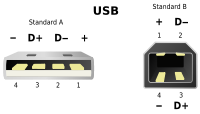
Размещение проводников
Отличия типов A, B, C, Micro?
Опубликовано 03.01.2019, 18:44 · Комментарии:15

Порт USB — это стандартный интерфейс кабельного соединения для персональных компьютеров и устройств бытовой электроники. Аббревиатура USB расшифровывается как Universal Serial Bus, отраслевой стандарт для передачи цифровых данных на короткие расстояния.
Порт USB — это стандартный интерфейс кабельного соединения для персональных компьютеров и устройств бытовой электроники. Аббревиатура USB расшифровывается как Universal Serial Bus, отраслевой стандарт для передачи цифровых данных на короткие расстояния. USB-порты позволяют устройствам соединяться друг с другом и передавать цифровые данные через кабель. Они также могут подавать электроэнергию по кабелю на устройства, которые в этом нуждаются.
Существуют как проводные, так и беспроводные версии стандарта USB, хотя только в проводной версии используются порты и кабели.
Что вы можете подключить к USB-порту?
 USB порт в телевизоре
USB порт в телевизореМногие типы бытовой электроники поддерживают интерфейсы USB. Эти типы оборудования чаще всего используются для компьютерных сетей:
- Сетевые адаптеры USB.
- широкополосные и сотовые модемы для доступа в интернет.
- принтеры для совместного использования в домашней сети.
- Для передачи файлов между компьютерами без сети USB-накопители также иногда используются для копирования файлов между устройствами.
Использование порта USB
Соедините два устройства напрямую одним кабелем, подключив каждый конец к разъему. Некоторые устройства имеют более одного порта, но не подключайте оба конца кабеля к одному и тому же устройству, так как это может привести к короткому замыканию!
Вы можете подключить кабеля к USB-порту в любое время независимо от того, включены ли соответствующие устройства или нет. Следуйте инструкциям, прилагаемым к вашему оборудованию, прежде чем отсоединять кабеля. В некоторых случаях отключение кабеля от работающего устройства может привести к отмене выполняемой задачи в операционных системах, и данные некорректно запишутся.

Несколько устройств также могут быть подключены друг к другу с помощью концентратора. Концентратор USB подключается к одному порту USB и содержит дополнительные разъемы для подключения нескольких устройств одновременно. При использовании концентратора подключите отдельный кабель к каждому устройству и подключите их к концентратору отдельно.
Типы портов USB-A, USB-B и USB-C
Существует несколько основных типов физических разметок для таких портов:
- USB-B (тип B). Этот прямоугольный разъем длиной приблизительно 1,4 см (9/16 дюйма) и высотой 0,65 см (1/4 дюйма) обычно используется на маршрутизаторах, компьютерах, принтерах и игровых приставках. USB-накопители обычно имеют разъемы версии «B».
- USB-A (тип A): Менее распространенные, чем тип B, устройства типа «A» имеют почти квадратную форму и обычно используются для проводных мышей и клавиатур.
- Micro USB: существуют также так называемые версии «Micro» как USB-A, так и тип «B» — версии меньшего размера, чем их базовые аналоги, популярные на мобильных устройствах. (Старые, но теперь устаревшие версии «mini» также можно найти на некоторых старых устройствах.)
- Тип USB C: с размерами 0,84 см на 0,26 см, этот новый стандарт предназначен для замены как «A», так и «B» на меньшие порты, чтобы лучше поддерживать более тонкие форм-факторы мобильных устройств
Чтобы подключить устройство с одним типом порта на устройство другого типа, просто используйте правильный тип кабеля с соответствующими интерфейсами на каждом конце. Кабели USB изготавливаются для поддержки всех поддерживаемых комбинаций типов и вариантов «папа/мама».
Версии USB
USB-устройства и кабели поддерживают несколько версий стандарта USB от версии 1.1 до текущей версии 3.1. Порты USB имеют одинаковую физическую структуру независимо от поддерживаемой версии USB.
USB-порт не работает?
Не все идет гладко, когда вы работаете с компьютерами. Существует множество причин, по которым разъем может внезапно перестать работать правильно.
Альтернативы USB
 Переходник кабеля FireWire
Переходник кабеля FireWireПорты USB это альтернатива последовательным и параллельным портам, доступным на старых компьютерах. Порты USB поддерживают намного более быструю (часто 100-кратную или более) передачу данных, чем последовательную или параллельную.
Для компьютерных сетей вместо USB иногда используются порты Ethernet. Для некоторых типов компьютерных периферийных устройств порты FIreWire также иногда доступны. И Ethernet, и FireWire могут предложить более высокую производительность, чем USB, хотя эти интерфейсы не обеспечивают питание по проводам.
Невероятная история происхождения USB — порта, изменившего всё / Habr
Аджай Бхатт мучился с обновлением своего компьютера, и в итоге увидел необходимость в одном разъёме, нужном, чтобы править всеми
В стародавние времена для подключения чего-либо к вашему компьютеру – мыши, принтера, жёсткого диска – требовался зоопарк кабелей. Возможно, вам нужен был коннектор PS/2 или последовательный порт, Apple Desktop Bus или DIN; возможно, параллельный порт, SCSI или кабель Firewire. Если вы слышали об этих вещах, или если не слышали – благодарите USB. Когда её впервые выпустили в 1996 году, её идея содержалась прямо в названии: универсальная последовательная шина. А чтобы быть универсальной, она должна была уметь просто работать. «Заменяемые нами технологии – последовательные порты, параллельные порты, порты для мыши и клавиатуры – все требовали серьёзной программной поддержки, и после каждой установки устройства требовались многочисленные перезагрузки, а иногда даже вскрытие корпуса», — сказал Аджай Бхатт, вышедший на пенсию в 2016-м после работы в Intel. «Наша цель была такой – взял устройство, воткнул его в компьютер, и оно заработало».
Заставить технологию работать получилось у инженеров из Intel в Орегоне, и именно Intel уговорил индустрию поддержать этот стандарт, поскольку той необходимо было облегчить работу с ПК, чтобы продавать их в больших количествах. Однако популяризацией стандарта занялся человек, изначально бывший скептиком: к удивлению многих гиков в 1998 году под руководством Стива Джобса Apple выпустила прорывной первый iMac, который поддерживал только USB. Увеличенная скорость USB 2.0 обеспечила возможность использования новых периферийных устройств, например, флэш-драйва, помогшего убить дискету, Zip и CD-R. Затем последовала целая процессия подключаемых устройств: диско-шары, массажёры для головы, ключи с паролями, бесконечное количество зарядок для телефона. В мире сейчас по одной из оценок насчитывается шесть миллиардов USB устройств.
Теперь на пятки типичным портам USB Type-A и Type-B ports наступает новая конструкция кабеля, Type-C, доступная на телефонах, планшетах, компьютерах и других устройствах – и, к счастью, в отличие от старых USB-кабелей, она двусторонняя. Следующее поколение USB4, которое выйдет в этом году, сможет выдавать скорости до 40 Гбит/с, в 3000 раз быстрее самой скоростной версии первой USB. Бхат не мог бы себе такого представить, когда в начале 90-х, будучи молодым инженером в Intel, он пытался установить мультимедийную карточку. Остальное – история, которую журналист Джоэл Джонсон записал с помощью нескольких ключевых персонажей. Их воспоминания были отредактированы для чёткости изложения.
«Я знал, что компьютеры можно упростить»
Аджай Бхатт: Я думаю, примерно в 1992-м – а в 1990-м я поступил на работу в Intel – я начал приглядываться к ПК. Мне всегда казалось, что они слишком сложные в использовании. Это мнение было основано на наблюдении за тем, с каким трудом моя семья управлялась с компьютерами и пыталась выполнить некую простую задачу типа печати документа.
Аджай Бхатт
Даже мне было трудно их использовать, а я ведь техник. Я испытывал трудности с обновлением ПК, когда начали выходить мультимедийные карточки. Я посмотрел на эту архитектуру, и подумал – знаете что? Есть лучшие способы работы с компьютерами, а этот просто слишком сложный.
Бала Кадамби (менеджер архитектуры интерфейсов ввода/вывода, директор Intel по технологическим стандартам I/O): если вернуться к истокам ПК, то он был основан на проектах и документации железа от IBM – и BIOS и интерфейсы. Его собирали, считая, что он будет использоваться специалистами. Но к концу 90-х стало ясно, что в ходе эволюции ПК должен стать более простым в использовании.
АБ: Изначальной целью было привлечь новый класс пользователей и продвигать новых пользователей компьютеров. И всё это началось в 1992. Я пришёл на работу, и предложил эту идею нескольким менеджерам, но особого интереса не увидел. Люди не понимали пользы чего-то вроде USB, но я переживал за эту идею. Я знал, что компьютеры можно упростить, и что вам не нужен специалист из IT-отдела для установки принтера, настройки клавиатуры, мыши или поддержки нескольких устройств ввода.
Сначала: микропроцессоры
БК: И Intel, и Microsoft представляли себе бизнес, выходящий за пределы первых 10 млн пользователей, и хотели, чтобы железо и программы на ПК было проще использовать, чтобы они были более удобными и стандартизованными.
Первой из этих инициатив стала шина PCI (взаимосвязь периферийных компонентов) [Peripheral Component Interconnect]. Она задумывалась для того, чтобы некоторые системы в корпусе ПК было проще устанавливать, инициализировать, обновлять и поддерживать. Инициатива постепенно развилась в идею plug and play [включил и играйся]. PCI стал первым стандартным 32-битным интерфейсом, и постепенно превратился в PCI Express.
Но даже в рамках PCI у каждого вида периферии были разные характеристики в передаче данных внутрь и наружу из ПК. В некоторых случаях требовалось использовать разъёмы-адаптеры вне ПК, или дополнительные карточки внутри.
АБ: Основной трудностью в то время было существование множества способов подсоединения к железу. То есть, каждый раз, когда вы что-то меняли, требовалось проводить серьёзные изменения в ОС и в приложениях.
Все считали это наибольшей трудностью, и мой начальник, по сути, объявил, что эти изменения проводить нельзя: «Не думаю, что у тебя получится. Ты не понимаешь архитектуру ПК». Я ответил: «Нет, нет. Мы можем это исправить. Поверьте мне. Это возможно». Мне было трудно убеждать его.
БК: В то время ПК был не ноутбуком, это был настольный компьютер. В ту эру ноутбуки только появлялись, они были громоздкими, большими коробками. Буквально, я бы сказал, устройство было портативным, если у него была ручка. Если ручки не было, это был настольный компьютер.
Подключая эти устройства, вы постепенно утопали в беспорядке – свой стандарт для аудио, свой для модема, свой для SCSI принтера. У каждого из них были свои артефакты при работе. Ориентация разъёма. Можно ли подключать на лету, или надо перезапускать компьютер. Есть ли в компьютере ПО, или надо устанавливать его дополнительно с дискеты. Будет ли всё работать, если перенести устройство с одного интерфейса на другой.
АБ: положительных ответов я не добился, поэтому переместился в компании по горизонтали в параллельную группу, и начал работать под началом господина Фреда Поллока. В то время в компании работало совсем немного «заслуженных исследователей Intel». Это наиболее выдающиеся технари компании. Он был невероятно умным, одним из крупнейших специалистов по информатике. Я поговорил с ним, и он среагировал так: «Не знаю. Знаешь что – попробуй-ка убедить сам себя». Это то, что мне было нужно. Мне нужен был человек достаточно широких взглядов, который позволит мне рискнуть.
Но я не стал полагаться исключительно на него. Я начал доносить эту идею до других групп внутри Intel. Говорил с бизнесменами, говорил с технологами, и в итоге я даже пообщался с Microsoft. Мы побеседовали с другими людьми, которые в итоге стали нашими партнёрами — Compaq, DEC, IBM, NEC и т.д.
По сути, мне пришлось не только оформить эту идею внутри компании, но и заручиться поддержкой внешних агентов, и, естественно, у каждого человека в каждой компании было собственное мнение по поводу того, как всё должно быть. Общим было то, что все в итоге согласились с тем, что ПК использовать слишком сложно, и даже проектировать оборудование для него сложно. Что-то нужно было делать, и вот с этого всё и началось.
«Много штурмов, много обсуждений»
“В феврале 1992 года, когда Intel и другие работали над выпуском PCI и концепции PnP, группа компаний встретилась в Редмонде для обсуждения стандартизации внешних интерфейсов ПК.
БК: Это была спонтанная встреча. Ясно было, что даже постановку нашей задачи плохо понимали, не говоря уже о том, как её решать. В тот момент я уже управлял командой, разрабатывавшей PCI и PnP в Intel, поэтому мы обладали достаточными знаниями для того, чтобы понять, какой сложной будет эта задача.
Мы не могли оценить это с точки зрения потенциала будущего применения и требований технологии. Так что решение текущей проблемы, возможно, и было очевидным, но чтобы представить, как будут выглядеть интерфейсы ПК через несколько лет, нам пришлось начать исследования. Встречаться с компаниями. Беседовать с аналитиками. Беседовать с конечными пользователями. Следить за трендами в бизнесе и на потребительском рынке.
АБ: Медленно, но верно я начал убеждать людей из Intel в необходимости всех тонкостей тех требований, что были у нас, и которые в итоге превратились в USB. Думаю, где-то в 1993-м мы достигли внутреннего согласия, и взялись за работу.
Все эти убеждения отняли где-то год-полтора. Прошло много штурмов, много обсуждений на ранних стадиях разработки, когда нам нужно было преодолевать скептицизм людей и формировать у них одинаковое представление о способах решения задачи.
К концу 93 или началу 94 я собрал небольшую команду. У нас в Intel были внутренние рабочие группы, генерировавшие идеи, занимавшиеся аналитикой и писавшие спецификации. А ещё мы регулярно работали с внешними партнёрами.
Тогда проект назывался Serial Box. Названия у него не было. Всё шло от технологий.
Работа над Serial Box в закусочной в 2 ночи
К Аджаю и Бале, познакомившимся благодаря совместной работе над инициативой PnP, присоединился Джим Паппас, эксперт по системам ввода/вывода, а также специалисты по маркетингу. Летом 1994 года они сформировали рабочую группу.
Джим Паппас (технический руководитель, а теперь директор технических инициатив в Intel): мы были очень сфокусированной и преданной командой. Наша четвёрка – я, Бала, Аджай и Стив Уолли, были очень, очень активными и очень тесно общались – особенно мы с Балой. Я не звонил ему домой уже лет пятнадцать, но когда я поднимал трубку, мои пальцы сами набирали его номер – настолько часто мы общались. Это было невероятно.
Мы устраивали то, что называли заряженным завтраком. Допустим, у нас была назначена встреча с компанией на их территории. Мы могли слететься на место в различное время из различных городов. В час-два ночи мы встречались в какой-нибудь закусочной, Denny’s или другой. И там мы устраивали то, что называли заряженным завтраком. «Что мы завтра скажем, что нам нужно?» У нас была привычка не только работать вместе, но и работать почти круглосуточно, и это были невероятно интересные ощущения.
БК: Мы буквально отправились в путешествие на год. Мы посетили порядка 50 компаний по всему спектру индустрии – принтеры, сканеры, устройства связи, промышленные контроллеры, клавиатуры, мыши, джойстики, модемы и т.п. Я потрясён, какой большой интерес был к такой простой вещи, как стандартный внешний интерфейс. Энтузиазм рождался потому, что у всех этих компаний были свои требования, и они считали, что их рыночные возможности ограничиваются текущими интерфейсами.
Однако крупнейшей проблемой было то, что мы не решали особых проблем, только облегчали существующее положение дел. Всё уже можно было куда-то воткнуть, поэтому вставал сложный вопрос, «зачем нужно принимать стандарт до выхода следующего?»
Создание команды
Команда Аджая, Балы и Джима выросла в более крупную группу в Intel. Её разделили на отдельные дисциплины: протоколы, организация битов, электромеханические вопросы – коннекторы и кабели – бизнес-группа, группа по адаптации.
АБ: Мы организовались для проведения атаки на все аспекты технологии и успешный выход на рынок, поскольку хотели учесть все нюансы. Мы хотели не только выпустить спецификации, но и помочь разработчикам выпускать продукты, связанные с технологией.
Мы не остановились после того, как закончили со спецификациями, и придумали рецепт разработки различных предложений. Также мы сделали т.н. «программы функциональной совместимости» – когда вместе собирались разные производители, их проверяли на заранее заготовленных тестах, и мы убеждались, что все следуют спецификации, и что все устройства будут работать вместе без проблем.
И хотя мы были альянсом, мы были похожи на стартап, обращающий внимание на все аспекты не только спецификаций, но и разработки продукта, и, в итоге, вывода его на рынок.
ДП: Аджай руководил техническими спецификациями, Бала инженерами, я руководил всей программой. Мы собирали группу инженеров. По-интеловски ситуация называлась «двое в одной коробке», когда у вас есть два менеджера. Я попросил Балу присоединиться ко мне в деле управления программой. Мы как бы встали спина к спине. Он смотрел внутрь Intel и управлял инженерами, я следил за прогрессом в индустрии.
БК: Джим занимался внешними сношениями, внешним выстраиванием индустрии, собирал группу промоутеров, форум индустрии. У него талант представления аспектов технологии для рынка. Он часто перепоручал мне выступления, но мы работали над ними совместно. В конце каждого дня мы обменивались информацией, держа друг друга в курсе. Звонили в 11 вечера. Так продолжалось годами. Телефон звонил, и наши супруги думали: «Это, наверное, Бала. Это, наверное, Джим». Такой был режим.
АБ: Думаю, у нас всё получилось потому, что всё, что мы делали, было хорошо реализовано. И я знал, что так будет, поскольку у нас были многоплановые команды, в которых работали эксперты по ПО и ОС. У нас были люди, знавшие, как создавать системы, например, IBM и Compaq. У нас были люди, знавшие, как делаются чипы, например, Intel и NEC. У нас была компания Nortel, которая знала, как создавать телефонию и прочие вещи, которые в итоге стали очень важными. Собрав команду экспертов, мы смогли уменьшить риск, и гарантировать спецификации широкого применения, подходящие для различных вариантов.
БК: Аджай был сердцем разработки спецификаций. Это была его страсть. Он также страстно относился к пониманию требований, чтобы гарантировать, чтобы спецификации соответствовали требованиям. Инженер Джефф Моррис тогда уже переехал из Санта-Клары в Орегон, чтобы работать с моей командой. Он знал, что ему очень хочется работать над этим проектом. Он написал добрую половину первых спецификаций вместе со всеми техническими описаниями, необходимыми для разработки технологии.
АБ: Спецификации мы закончили где-то к 1995-му. Проходила торговая выставка COMDEX. Нашей целью было закончить спецификации как раз к ней, к ноябрю 1995. Потом мы начали работать над продуктами и всем таким. Это был длинный путь, но в итоге индустрия поняла, что эта работа реально решала множество проблем ПК.
Проблема с Firewire и другими интерфейсами
Компьютерные компании очень хотели облегчить подключение устройств, но среди приложений, требовавших увеличения скорости интерфейсов, особенно выделялось видео. Цифровые мультимедиа были ещё в зародыше, однако передача видео на компьютеры и его скачивание стало одной из главных задач изготовителей компьютеров и периферии. Инженеры Intel, работая над интерфейсом, который потом станет USB, также изучали возможные более быстрые альтернативы.
БК: В целом потоковые мультимедиа, передача видео с и на ПК было той областью, которую мы могли выдвинуть на первый план и сказать: «Вам надо уметь делать что-то подобное». Думаю, что в целом большинство компаний признавали, что если устройства будет проще использовать, то проще будут и покупки, обновления, поддержка и обслуживание. Также им будут делать меньше возвратов и реже звонить в поддержку.
Собирая требования, мы одновременно оценивали технологии, способные уложиться в них. Нам явно не хотелось изобретать что-то новое, если уже имелось что-то достаточно похожее или достаточно хорошее.
Мы изучили порядка 12 различных технологий. Самой очевидной была IEEE 1394, которую потом окрестили Firewire. Когда я впервые начал появляться на этих встречах комиссии, чтобы проверить, сработает ли технология, 1394 был интерфейсом на 10 Мб. Казалось, что это технология, которая ищет проблему, которую она могла бы решить. У них уже было что-то, но они не были уверены в том, для чего это использовать, и эта технология развивалась. Она была чуть более сложной и дорогой, чем было необходимо для ПК. С другой стороны, у неё были потенциально полезные элементы.
Мы посмотрели на тогдашнее поколение технологий типа Ethernet. Мы изучили интерфейсы для аудио. У Apple тогда был интерфейс GeoPort. Мы даже побеседовали с Apple, чтобы узнать, будет ли им интересно развивать этот проект. Но не сложилось. Ещё одним стандартом индустрии был Access Bus.
АБ: Я лично объездил огромное количество разных форумов. Я беседовал с людьми из смежных областей, и сказал: «Ребята, давайте соберём все наши применения». Для музыки есть интерфейс MIDI, и его используют многие синтезаторы, клавиатуры, и всё такое. Помню, как у меня была встреча с ключевыми производителями телефонии в Далласе, поскольку там было большое количество внешних партнёров. Мы пытались убедить людей, что компьютерную телефонию можно делать при помощи чего-то вроде USB, и многие люди думали, что мы не сможем поддерживать определённые вещи такого рода. Было мнение, что HP хочет заставить принтеры общаться с компьютером по инфракрасному каналу связи.
БК: Я бы сказал, что параллельно в течение пары лет развивались USB, 1394 и Access Bus. В 93-94 годах. А потом уже образовалась широкая общественная поддержка USB. Тогда её называли Serial Bus. Мы ещё не придумали названия.
Как USB получила своё название
БК: Для назначения названия USB потребовались значительные усилия комитета. У нас было три пути. Кто-то думал, что название, состоящее из цифр, не приживётся. Слишком технологично. Не надо называть его как-то типа 1394. Это номер спецификации, а надо сделать что-то, с чем пользователи смогут ассоциироваться. Мы пытались придумывать потребительские названия. А потом мы решили, что слишком далеко отошли от того, чем был проект USB.
Если вы не заметили, то в Intel обожают акронимы. Если обратиться к нашей организации, то множество названий команд, организаций, проектов, технологий состоят из акронимов. Нам надо было отталкиваться от этого, а также от универсальности решения. Мы поигрались с этим. Как мы можем это расширить?
С другой стороны, слово «шина» казалось контринтуитивным, однако индустрия знала, что оно означает. Поэтому мы его оставили. Другие интерфейсы были параллельными – SCSI, параллельный порт, и тп. Наш новый стандарт был модным. Экономически простым. Эти элементы хотелось вынести в название.
Поэтому вариант universal serial bus вырвался вперёд. Идея была в том, чтобы использовать слово bus [англ. – не только «шина», но и «автобус» / прим. перев.], как нечто, что доставляет вас из одной точки в другую, эффективно и надёжно.
В итоге, я думаю, оно победило за счёт универсальности. Именно это мы и пытались сделать.
ДП: COMDEX было крупнейшим шоу в Лас-Вегасе, и в 1998 мы арендовали большой зал, у нас была большая витрина. Мы арендовали большой павильон, где сделали пресс-конференцию, мы подсоединили к ПК 127 устройств и наняли Билла Ная [известный популяризатор науки / прим. перев.], который подключал последнее устройство, чтобы показать, сколько всего мог поддерживать этот один порт на ПК – у нас там была полная сцена разных принтеров! Мы ходили, трясли одной мышью, потом другой, или печатали то там, то тут.
Ну хорошо, а почему же этот разъём не двусторонний?
АБ: Хороший вопрос. Мы думали над этим, но нашей целью было сделать очень дешёвый порт, и в то время мы пытались решить все проблемы USB с двумя проводами. В то время, если бы мы добавили проводов, чтобы сделать стандарт подключаемым любым способом, пришлось бы добавлять кучу проводов и кучу кремния. Провода и контакт стоят денег, поэтому мы решили остановиться на наиболее дешёвом варианте. У серийных портов и параллельных портов были варианты с 25 контактами, 36 контактами, и так далее. Кабели были толстыми и дорогими. Мы пытались решить все проблемы. Мы были за меньшее количество проводов. Оглядываясь назад, могу сказать, что двусторонний коннектор был бы лучше.
АБ: Нашей целью было сказать, что это должен быть такой интерфейс, который будет работать с мышью, с дорогим принтером или с цифровой камерой. Мы смотрели на диапазон продуктов. С одной стороны, мы хотели, чтобы он был достаточно простым, чтобы стоимость была очень низкой. С другой стороны, мы хотели масштабирования, и сегодня, когда мы беседуем, USB работает на десятках гигабит/с. А первый работал на 12 Мбит/с. Мы прошли долгий путь масштабирования.
Звонок от Бетси Таннер из Microsoft, спасший USB
ДП: Одним из встреченных нами в Microsoft людей была Бетси Таннер, и в то время она была главным инженером по мышам. Я поговорил с Бетси и сказал «если настанет день, когда вы решите не использовать USB для следующей мыши от Microsoft, мне надо знать об этом». И она говорит, «ладно, просьба разумная».
Мы разрабатывали USB – сначала это должна была быть шина на 5 Мбит/с, что на тот момент было быстрее, чем что бы то ни было с задней части корпуса ПК. По сегодняшним меркам это не быстро, но тогда казалось быстрым. А большая скорость нужна была нам для того, чтобы иметь возможность разветвлять подключения через хабы, и, по сути, все устройства, подключённые в один порт, делили бы между собой это быстродействие – не обязательно при этом они бы использовались одновременно, но мы хотели, чтобы всё было достаточно надёжным. Однажды Бетси позвонила мне и сказала: «Джим, ты попросил меня позвонить, если мы решим не использовать USB для нашей мыши. Я звоню, чтобы сказать – мы не сможем этого сделать, потому что у нас есть проблема».
Я спросил: «В чём проблема?» Она сказала: «Ну, 5 мегабит для нас – это слишком быстро».
Я сказал: «Для мыши такой пропускной способности не требуется, и во-вторых, я беспокоюсь, сможем ли мы уложиться в спецификации по электромагнитной интерференции. Сигналы, идущие по проводу, становятся антенной. Будет ли у меня слишком много ЭМ-излучения для того, чтобы создавать цифровой шум?»
Она сказала, «мы могли бы решить эту проблему через изоляцию кабеля, но она добавляет по 4 цента на фут к стоимости. На шестифутовом кабеле [1,8 м] получится 24 дополнительных цента. Я не могу этого сделать. Во-вторых, как мне изолировать кабель, если мышке нужен простой кабель. Он не должен влиять на её движения, и я боюсь, что если сделать изоляцию, он станет слишком твёрдым».
Я сказал: «Бетси, что бы тебя устроило?» Она сказала: «Нам было бы удобно работать с двумя мегабитами в секунду».
Я сказал: «Чёрт, это очень медленно. Ты можешь дать мне неделю?»
Она согласилась. Я обратился к команде, мы обсудили проблему Microsoft, и тогда мы придумали разделение на высокоскоростной и низкоскоростной режимы. Высокую скорость мы довели до 12 Мбит/с. Низкую скорость мы ограничили 1,5 Мбит/с, 3/4 от максимальной, требовавшейся для мыши.
Мы спасли Microsoft, мы спасли мышь. И думаю, что этот звонок от Бетси спас программу. Одна из причин успеха USB состоит в том, что порт уложился в ограничения по стоимости. Он не вызвал значительного повышения стоимости ПК. Можно даже сказать, что со временем он снизил эту стоимость.
В Apple совершено не заинтересовались работой с нами
В конфедерации компаний, помогавших родиться стандарту USB, не хватало одного заметного игрока. Но в 1998 с выходом iMac Apple стала первой, сделавшей USB единственным интерфейсом в своих компьютерах. Именно Apple, не Intel, стала первой известной компьютерной компанией, ассоциирующейся с USB.
АБ: Это интересно. Apple не было в списке, и у них был конкурентный продукт, 1394, или Firewire. У Apple был свой собственный интерфейс. Они ещё тогда славились лёгкостью использования. Но по окончанию разработки спецификаций именно Apple вышли с первым продуктом. Система на основе Windows переходила от DOS к Windows и от Windows 3.1 к Windows 98.
Помните, мы были не маркетологами. Наша идея состояла в значительном изменении компьютерной индустрии. Такой была моя мотивация, как специалиста по информатике. Я хотел устранить неуклюжие интерфейсы, поскольку они ограничивали внутренние расширения, и ограничивали некоторые варианты применения компьютера.
И когда мы всё это начали, мы разговаривали с Apple, и они совершено не заинтересовались работой с нами, они хотели пойти в другую сторону. Когда они приняли спецификации, мы знали, что всё сделали правильно, и начали решать нужную проблему. Мы были только счастливы. Мы считали, что этот пирог надо увеличивать, и тогда каждому достанется значительный кусок. Мы не были разочарованы. Мы восторгались, и каждый раз, когда выходило что-то новое, нам было ещё радостнее, и это подтверждало нашу идею о том, что мы решали верную проблему.
Реклама от Intel с участием Аджая Бхатта: «Наши рок-звёзды не такие, как ваши»
Всё было с USB
ДП: С осени 1996 USB-порты начали появляться на ПК. Осенью у Microsoft вышла Windows OSR 2.1, если не ошибаюсь. Она поддерживала USB. Но её надо было устанавливать; OEM не могли продавать её с новыми машинами. Периферийные устройства выходили, но это не было похоже на то, что случилось в 1998.
Когда вышла Windows 98, случился просто прорыв дамбы. Мир затопили USB-устройства. Помню, как мы со Стивом Уолли были в Токио. Мы пошли в Акихабару, район продажи электроники в Токио, и зашли в один из крупных магазинов электроники. Мы начали ходить и искать что-нибудь с USB. Это было ещё до выхода Windows 98 или примерно в то время. Мы ходили, ничего особенного не видели. Кто-то подошёл к нам и спросил, не нужно ли нам помочь, и мы сказали, «да, мы ищем USB-устройства», и он говорит «а, так это на пятом этаже. Весь пятый этаж посвящён USB-устройствам!»
В этом электронном супермаркете целый этаж был посвящён USB-устройствам. Это был потрясающий момент. Заходишь, а там целые ряды. И всё было с USB.
БК: Кто бы мог подумать, что коннектор, описанный нами в начале 90-х, будет использоваться до сих пор? Такое редко бывает. У нас были ограничения по стоимости, по быстродействию. Он разрабатывался для настольного компьютера, а не для смартфонов. Оглядываясь назад, я считаю чудом, что мы смогли сделать всё, что сделали, и что эта работа выдержала проверку временем – что мы смогли развиваться на её основе, улучшать питание, быстродействие, всё, что было сделано в USB2 и USB3.
Миниатюризация USB вывела нас за пределы эры ПК и прямо в мобильную эру. Мы развивали и другие протоколы, появившиеся с тех пор, кроме USB. И всё хорошее мы вложили в Type-C.
Аджай Бхатт и Бала Кадамби на церемонии European Inventor Award 2013
ДП: С USB-C можно заряжать ноутбук при помощи одного USB-порта. Даже не нужно делать отдельный порт для питания. Это было серьёзное дело. Кто бы мог подумать?
БК: Определение нового коннектора – всегда проблема перехода. Мы очень тщательно подходили к этому вопросу. У нас ушло шесть лет работы на создание возможностей Type-C. За этим стоит огромная работа индустрии.
С этим стандартом связаны два аспекта. Первый – интерфейс, который вы втыкаете, и он меняется. А интерфейс, стоящий за ним, между драйверами устройств и ОС, между устройством и драйверами – это не меняется. Это прекрасно работало 20 лет, и переходит в USB-C.
ДП: Бала как-то раз сделал отличный слайд. Шон Малони был одним из главных вице-президентов, и Бала как-то сфотографировал компьютер Шона сзади. И там было просто крысиное гнездо из проводов. Это было визуальное представление тогдашней индустрии, и эта неразбериха передавала это состояние.
А второй слайд он сделал с USB – первые сто миллионов устройств. Я помню, как мы вставили этот слайд в одну из моих презентаций, и аудитория смеялась. А потом, через несколько лет, мы уже выпускали по 2,2 млрд устройств в год. И никто уже не смеялся. Успех этой штуки был феноменальным. Она стала повсеместным коннектором.
Все про типы USB-портов и скорость
Все о типах USB портов их скорости и применении. Никто в наше время не утверждает, что появление USB было плохой идеей. До того, как мы впервые получили знаковый USB-порт, мир был наполнен неуклюжими, разрозненными стандартами подключения.

Типичный ПК начала 90-х годов имел порты LPT, Serial, PS2, SCSI и MIDI. И это только аббревиатуры части тех, которые были. Теперь у нас есть универсальная последовательная шина, но она не настолько универсальна, как можно было бы надеяться!
Версии USB и скоростя
Важно понимать, что хотя два USB-порта и кабеля могут выглядеть одинаково, это не означает, что они имеют одинаковые возможности. Это потому, что стандарты USB улучшились за эти годы. Аппаратное обеспечение, которое отправляет и получает информацию, работает быстрее, а внутренняя разводка существенно отличается. Читаем тему, если компьютер выдает сообщение «Недостаточно ресурсов USB-контроллера».
Тем не менее, ключевой частью USB является «универсальный» бит. На практике это означает, что если USB-кабель подходит к порту, он будет работать. Худшее, что может случиться, — это то, что по умолчанию используется самый старый и самый медленный стандарт, понятный обоим устройствам. Это означает, что некоторые устройства просто не будут работать должным образом, потому что они не могут передавать данные через кабель достаточно быстро.

Когда вы покупаете периферийное устройство USB, в нем указывается, какой самый высокий стандарт он поддерживает и — иногда — требует. Это означает, что компьютер, кабель и устройство должны соответствовать определенному стандарту USB, чтобы оно работало как можно лучше.
Прямо сейчас есть три поколения USB в наши дни, с четвертым, еще не выпущенным, но в работе. Это минимум, что вам нужно знать:
— Максимальная теоретическая скорость USB 1 составляет 12 Мбит / с (мегабит в секунду). Эти старые устройства будут работать с современными USB, но не более чем с этой скоростью и, как правило, с более низкой скоростью. Он также называется «Full Speed» USB, что может сбивать с толку.
— USB 2 является способ быстрее, с максимальной теоретической скоростью 480Mbps. Маркетинговое название для USB 2 — «Высокая скорость».
— USB 3 является самым последним стандартом на момент написания и имеет теоретическую скорость 5 Гбит / с (гигабит в секунду). Его маркетинговое название — SuperSpeed.
USB 1.1 на самом деле является наиболее широко распространенным стандартом USB 1, практически без устройств USB 1.0, которые делают его доступным для пользователей. USB 2.0 получил одну ревизию, но USB 3 больше всего работал с USB 3.1 и 3.2. Они далее делятся на поколения. USB 3.1 имеет подразделения Gen 1 и Gen 2. USB 3.2 имеет Gen 1,2 и 2 × 2.
Версии поколений на самом деле значительно отличаются по производительности. USB 3.1 Gen 1 работает на 5 Гбит / с, но Gen 2 удваивает это! Поколения USB 3.1 работают со скоростью 5,10 и 20 Гбит / с соответственно.
О Thunderbolt 3 через USB-C
Thunderbolt 3 — это совершенно отдельный стандарт передачи данных по USB. Тем не менее, он использует тот же порт USB-C! Это не так запутанно, как кажется, поэтому давайте разберем то, что вам нужно знать:

— Любое устройство USB-C будет работать в любом порту Thunderbolt 3.
— Устройство Thunderbolt не будет работать в обычном порту USB-C без Thunderbolt.
— Порты Thunderbolt USB-C часто имеют небольшой рисунок молнии рядом с ними.
— Кабели USB-C работают как кабели Thunderbolt, но дешевые кабели могут не поддерживать скорость должным образом.
— Кабели Thunderbolt также работают как кабели USB-C.
Thunderbolt — изящная технология, но эта статья посвящена USB, поэтому на этом изучение технологии thunderbolt мы остановимся и продолжим знакомиться с темой.
Типы USB-портов
Теперь, когда мы рассмотрели различные поколения USB, давайте поговорим о реальных физических портах. Однако перед тем, как мы это сделаем, приведем краткий совет — порты USB 3 традиционно синего цвета внутри! Это позволяет легко отличить их от старых типов USB-портов.

Оригинальный порт USB известен как порт типа A. Это тот тип порта, который мы все знаем и любим, его можно найти во всем, от плоских телевизоров до радиочасов. Порты USB 1 и USB 2 Type-A имеют только четыре контакта внутри. Два для данных и два для питания. Порты USB 3 Type-A имеют в общей сложности девять контактов, но полностью обратно совместимы.
Далее у нас есть менее распространенный порт типа B. Они обычно видны на устройствах, таких как принтеры или внешние жесткие диски. Это женский порт для устройств, которые не являются «хост-устройствами», как компьютер. Порты USB 1 и 2 типа B физически не совместимы с портами USB 3 типа B.
Наконец, у нас есть новейший порт Type-C. Этот крошечный порт с плотной проводкой является обратимым. Это означает, что в отличие от портов типов A или B, вы можете вставить его любым способом. С адаптером это совместимо со всеми USB, кроме USB 1. Он заменяет другие типы подключения, начиная с USB 3.2 и далее.
Это так и для так называемых «стандартных» портов, но есть «мини» и «микро» их версии для устройств, которые слишком малы для обработки полноразмерных портов USB-A. Игровые контроллеры, смартфоны и другие небольшие устройства могут иметь мини- и микро-версии портов Type-A и Type-B. Есть также порты Type-AB для устройств, которые действуют как хост и периферия. До портов USB-C смартфоны чаще всего имели порты Micro-B. Порты Mini-B можно найти на таких устройствах, как контроллер PlayStation 3.
Хотя порты Micro-B все еще широко используются для смартфонов, банков питания и большинства современных небольших электронных устройств, USB-C быстро становится новым стандартом для каждого устройства, использующего USB, независимо от размера.
Стандарты питания USB
USB — это больше, чем просто способ передачи данных между устройствами. Это также способ передачи власти. За исключением мобильных устройств Apple, почти каждый современный смартфон использует USB-порт того или иного типа для зарядки и передачи данных.
Фактически, множество устройств, которые вообще не передают данные, все еще используют USB для зарядки. Одним из примеров является власть банков для маленьких игрушечных дронов. Некоторые USB-кабели передают только энергию, не имея проводки для передачи данных. Силовые кабели, которые идут с силовыми аккумуляторами, иногда относятся к этому типу.

На самом деле довольно полезно использовать кабель питания только для предотвращения заражения мобильных устройств вирусами. Например, в аэропортах, где могут быть предоставлены зарядные устройства, хакеры могут обменивать их на зараженные вредоносным ПО устройства. Так называемый USB-кабель «блокировщик данных» предотвращает эту уязвимость.
С точки зрения фактической мощности, которая поступает через USB-кабель, существует много вариантов. Однако следует помнить одну вещь: если вы подключите USB-устройство к USB-совместимому порту, оно будет потреблять столько энергии, сколько ему нужно, или столько энергии, сколько может обеспечить порт, в зависимости от того, что меньше.
Таким образом, вам не нужно беспокоиться о подключении телефона к зарядному устройству с более высокой мощностью, чем та, с которой он поставляется. Пока оба устройства и кабель от известных производителей, вам не нужно думать об этом.
Важно знать, что некоторые USB-источники питания не будут заряжать или питать ваше устройство должным образом. USB обеспечивает питание в зависимости от поколения оборудования. USB 1.0 и 2.0 обеспечивают 500 мАч тока. USB 3.0 может дать до 900 мАч тока. USB 3.1 может обеспечить до 3000 мАч (3А)!
Это просто цифры, которые производитель должен соблюдать, чтобы соответствовать минимуму сертификации. Вы, наверное, заметили, что автомобильные зарядные устройства и зарядные устройства Apple iPad часто рассчитаны на 2.1A, что не является частью какой-либо спецификации USB. Чтобы использовать доступную дополнительную мощность, устройству необходимо поговорить с зарядным устройством, чтобы договориться о том, сколько энергии оно хочет.
Если это невозможно, он просто по умолчанию будет минимальным, который обычно составляет 500 мАч. Все, что вам нужно знать, — это то, что зарядное устройство должны поддерживать один и тот же стандарт мощности «быстрой зарядки», который должен передаваться со спецификациями USB.
Помимо высокой мощности питания последних версий USB 3, все другие стандарты быстрой зарядки не являются отраслевыми стандартами. Таким образом, нет гарантии, что ваш «быстро заряжающийся» смартфон будет работать с максимальной скоростью на стороннем зарядном устройстве. Например, на телефонах Android обычно появляется уведомление, сообщающее, медленно или быстро ли заряжается устройство, вместе с оценкой времени.
Использование USB на Mac
USB был особенностью компьютеров Apple почти столько же, сколько существует сам USB. Первый iMac 1998 года покончил со всеми портами USB, кроме двух и двумя портами FireWire. Не будет большим преувеличением сказать, что Apple сыграла большую роль в освоении USB.

Современные Mac также сделали нечто радикальное, когда речь заходит о технологии USB, и покончили со всеми портами в обмен на один или два порта USB-C. Это означает, что если вы хотите использовать любое устройство, которое изначально не использует USB-C, единственным решением является концентратор USB-C.
Хорошей новостью является то, что USB-C обладает такой большой пропускной способностью и мощностью, что добавление недорогого устройства-концентратора может дать вам любое соединение, которое вы захотите. Обязательно найдите тот, который был специально протестирован на совместимость с Mac. MacBook с двумя портами USB-C может работать с так называемыми устройствами с двумя концентраторами, которые подключаются к обоим портам USB-C и объединяют их для использования с концентратором.
Заключительное примечание по USB 4
Прежде чем закрыть книгу по USB, нам нужно кратко поговорить о будущем. USB 4 уже на пороге, и поэтому неплохо быть к нему подготовленным. Этот новый стандарт поддерживает пропускную способность до 40 Гбит / с, но только обратно совместим с USB 3.2 и USB 2.0.
На практике это вряд ли кого-то беспокоит, поскольку все оборудование USB 1 уже устарело. Текущий порт USB-C будет основой USB 4, поэтому все USB объединяются, что вызывает беспокойство о том, будут ли разные порты работать вместе в прошлом. Таким образом, всего через несколько лет вам не нужно будет ничего вспоминать в этой статье.
Надо больше портов… Обзор USB концентраторов ДНС. | Дайджест новостей
Возможно многие из вас сталкивались с ситуацией когда не хватает USB портов, клавиатура, мышь, принтер, сканер, геймпад, внешний HDD, микрофон, графический планшет… А еще ведь надо и флешки порой подключать…
Вот и я не так давно столкнулся сначала с проблемой доступа к USB портам, а потом и с их нехваткой.
И тут как нельзя кстати подвернулся тендер ДНС на сверхновый обзор нескольких USB хабов.
И так, сегодня я вам расскажу о 5 USB хабах выпускаемых под брендом ДНС, а именно:
— DNS ATH-V01
— DNS ATH-V02
— DNS ATH-V03
— DNS ATH-V04
— DNS ATH-V05
Начнем с первого.
Упаковка и комплектация
Все по минимуму! Прозрачный блистер надежно защищающий от повреждений во время транспортировки, внутри сам хаб, и картонка на которой перечислены основные характеристики.
Спецификация
— USB 2.0 концентратор на 3 USB порта без блока питания
— Встроенный Micro SD (T-Flash) Card Reader
— Полностью отвечает стандарту USB 2.0, обратно совместим со стандартом USB 1.1
— Поддерживает переда
чу данных со скоростью до 480 Мбит/с
— Совместимость с периферийными устройствами, USB флэш-дисками и д.р.
— Встроенная защита каждого порта от перегрузок и всплесков напряжения
— габариты: 50х20х35
— вес: 16г.
Системные требования:
Windows 98/ME/2000/XP/Vista/7, MacOS 8.6 и выше
Внешний вид.
Сам хаб представляет из себя такой небольшой «тройник». Если смотреть на него сверху, то выглядит как небольшой овал, именно на верхней грани и расположены 3 USB порта, слот под Micro SD и индикатор работы.
На одной из граней надпись ДНС, и больше на нем нет ничего.
Корпус из глянцевого пластика, достаточно прочного на ощупь. Индикатор работы — слабенький зеленый светодиод, не раздражает, не мешает даже в полной темноте.
UPD: Как мне подсказали в комментариях: корпус с пртами вращается на 180 градусов, это удобно если что-то мешает подключению (вставка в корпусе к примеру), но ни как не спасло от перекрытия второго USB порта на передней панели моего системника.
Тестирование
Прежде всего я хотел убедиться что при подключении через хаб не падает скорость записи/чтения на носители информации, и выяснить сколько устройст можно подключить одновременно без потери скорости.
3 флешки — работает нормально — нет ни потери скорости ни глюков в работе. Более того при одновременном подключении всех 3х флешек и копировании на них скорость так же не падает(в сравнении с прямым подключением флешек), хотя должен отметить что флешки у меня не самые скоростные.
2 флешки + внешний HDD — так же работает нормально, в том числе и при одновременном копировании на них файлов.
Плюсы:
— отсутствие внешнего питания
— слот под Micro SD
— достаточно компактных размеров
Минусы:
— при подключении в порт на передней панеле системного блока он перекрывает порт рядом.
Уточнение.
А вот при подключении к порту на моноблоке(iMac) он не перекрывает соседние порты, там расстояние достаточное для подключения и хаба и кабелей в соседние порты. Так что перед покупкой данного хаба рекомендую присмотреться к расстоянию между вашими портами, возможно вы получите не +2 к портам, а всего +1.
Упаковка и комплектация
Такой же прозрачный блистер что и в первом случае. Внутри сам хаб, и картонка на которой перечислены основные характеристики.
Спецификация
— USB 2.0 концентратор на 4 USB порта без блока питания
— Полностью отвечает стандарту USB 2.0, обратно совместим со стандартом USB 1.1
— Поддерживает передачу данных со скоростью до 480 Мбит/с
— Совместимость с периферийными устройствами, USB флэш-дисками и д.р.
— Встроенная защита каждого порта от перегрузок и всплесков напряжения
— габариты: 64х24х20мм длина шнурка 80мм
— вес: 32г.
Системные требования:
Windows 98/ME/2000/XP/Vista/7, MacOS 8.6 и выше
Внешний вид
Короткий шнурок и небольшой прямоугольный корпус со скошенными углами, на верхней грани 3 USB порта, индикатор работы(синий светодиод довольно яркий, светится не только небольшое отверстие, но и соседние порты) и надпись ДНС. На одном торце собственно кабель, на другом 4ый порт USB.
Расстояние между портами достаточное для подключения и различных кабелей и флешек.
Материал корпуса — металл! на торцах пластиковые вставки. Из всех протестированных образцов данный смотрится наиболее богато. Металл корпуса очень приятный на ощупь.
Длина шнура однозначно говорит о том, что данных хаб предназначен для подключению к ноутбукам, так как на системном блоке он будет болтаться(хотя если у вас порты в самом низу блока, то шнура хватит), при подключении к моноблоку длины кабеля так же не хватает чтобы он лежал на столе ровно.
Тестирование.
Все прошло по стандартной схеме, 4 флешки — полет нормальный, внешний HDD так же подключился без проблем(вместо одной из флешек). Скорость ни при одиночном копировании, ни при копировании сразу на все устройства не упала.
Плюсы:
— металлический корпус
— 4 порта USB
— «дорогой» внешний вид
— отсутствие внешнего питания
Минусы:
— для обычного системного блока порвод коротковат.
— индикатор работы слишком яркий
Выводы:
Данный хаб отлично подойдет при использовании его с ноутбуками, а особенно с металлическими ультрабуками — такой же металлический корпус, чтоб не выпадать из общего стиля.
Упаковка и комплектация
Прозрачный блистер, но по мимо самого хаба тут есть так же и кабель которым собственно и подключается хаб к компьютеру.
Спецификация
— USB 2.0 концентратор на 4 USB порта без блока питания
— Полностью отвечает стандарту USB 2.0, обратно совместим со стандартом USB 1.1
— Поддерживает передачу данных со скоростью до 480 Мбит/с
— Совместимость с периферийными устройствами, USB флэш-дисками и д.р.
— Встроенная защита каждого порта от перегрузок и всплесков напряжения
— габариты: 55х50х15мм длина шнурка 800мм
— вес: 42г с кабелем.
Системные требования:
Windows 98/ME/2000/XP/Vista/7, MacOS 8.6 и выше
Внешний вид
Первое впечатление от него: космический корабль в миниатюре. Форма, оформление и даже подсветка просто кричит об этом!)
Материал корпуса глянцевый пластик прозрачный пластик вставки в центре хаба отличается от того из которого сделан сам корпус, он менее маркий, отпечатки пальцев практически не остаются.
На верхней панели только надписи и элементы оформления.
На левом торце 1 порт USB и разъем для подключения кабеля.
На правом: 1 порт USB и разъем для подключения блока питания(котрого нет в комплекте, его надо приобретать отдельно).
Оставшиеся 2 порта находятся на задней панели хаба.
Внизу небольшие ножки.
Кабель — стандартный miniUSB, он достаточно длинный, можно подключить его к одному из портов на задней панели и вывести сам хаб в удобное для вас место.
Еще порадовала подсветка хаба:
Она не вырвиглазсиниего цвета, а приятного голубого оттенка, не яркая, ни как не отвлекает даже в полной темноте.
Тестирование
Схема номер 1: 4 USB флешки — тест пройден успешно, все определились, скорость работы не пострадала.
Схема номер 2: подключаем внешний HDD и…. и все… питания не хватает, HDD мигает лампочками, пытается стартануть, а не может… Вот такая вот засада. И если вы задавались вопросом зачем тут присутствует разъем для подключения внешнего блока питания, то вот вам и ответ. Берем БП, подключаем к хабу, включаем хаб в компьютер, подключаем внешний HDD и… вот оно счастье, все работает, добавим еще 3 флешки — работает, скорость не падает.
Вот только вопрос, нужно ли такое счастье… Если исходить из расчетов в 0.5А на порт USB, то нам нужен блок питания на 2А(тот который я использовал был от 5го хаба, он на 3А).
Плюсы:
— дизайн
— достаточно длинный кабель в комплекте
— приятная подсветка
Минусы:
— без дополнительного питания внешние HDD не работают
Выводы:
В целом данный хаб мне понравился больше всех остальных, немного расстроила невозможность работы с внешними HDD без дополнительного питания, а подключать БП у меня лично нет ни малейшего желания.
Упаковка и комплектация
Вариант как и с первыми 2мя: прозрачный блистер, внутри сам хаб и описание.
Спецификация
— USB 2.0 концентратор на 4 USB порта без блока питания
— Полностью отвечает стандарту USB 2.0, обратно совместим со стандартом USB 1.1
— Поддерживает передачу данных со скоростью до 480 Мбит/с
— Совместимость с периферийными устройствами, USB флэш-дисками и д.р.
— Встроенная защита каждого порта от перегрузок и всплесков напряжения
— габариты: 50х20х14мм длина шнурка 60мм
— вес: 15г.
Системные требования:
Windows 98/ME/2000/XP/Vista/7, MacOS 8.6 и выше
Внешний вид
4х портовой USB хаб, материал корпуса: пластик. 2 порта расположены на верхней грани хаба, один на левой грани, и последний на правой грани. Такое расположение позволит вам подключать к нему флешки не стандартных размеров, и они не будут мешать друг другу. Вот только если подключить все 4 флешки, то будет такой своеобразный ёжик. Материал корпуса — матовый пластик, следов пальцев на нем почти не остается, а вот пара царапин к концу теста появилось(на других при тех же обстоятельствах подобного не заметил).
Так же на верхней панели синий светодиод в качестве индикатора работы, и логотип ДНС.
Шнурок тут как и во втором хабе довольно короткий, комфортно закрепить его не получилось, хотя при использовании с ноутбуками подобной проблемы возникнуть не должно.
Тестирование
Подключение внешнего HDD проблем не вызывает, подключился и работает как надо. Добавил пару флешек и графический планшет. Все работает без потери скорости и глюков, в том числе и при одновременном задействовании всех устройств.
Плюсы:
— необычное расположение портов
— отсутствие внешнего БП
Минусы:
Каких-то критичных минусов не выявил, только личные вкусовые предпочтения.
Выводы:
Данный хаб я бы брал только в том случае, если бы у меня были флешки нестандартных размеров, а так ни каких преимуществ в сравнении с моделью V02 я не увидел, разница в цене в 30р не столь критична.
Упаковка и комплектация
Тот же блистер, но более большой, за счет блока питания.
Спецификация
— USB 2.0 концентратор на 7 USB портов
— Полностью отвечает стандарту USB 2.0, обратно совместим со стандартом USB 1.1
— Поддерживает передачу данных со скоростью до 480 Мбит/с
— Совместимость с периферийными устройствами, USB флэш-дисками и д.р.
— Встроенная защита каждого порта от перегрузок и всплесков напряжения
— габариты: 20х15х100мм длина шнурка 55мм
— блок питания 5V, 3A
— вес: 40г без блока питания.
Системные требования:
Windows 98/ME/2000/XP/Vista/7, MacOS 8.6 и выше
Внешний вид
Параллелепипед с чуть скошенными углами, 6 USB портов на верхней грани, один на торце.
Помимо USB портов на верхней грани так же присутствую надписи: ДНС и 7-port USB 2.0 HUB. Индикатора работы нет.
На одной из боковых граней разъем для подключения блока питания.
Кабель не сменный.
Блок питания на 3А. Изготовлен из прочного пластика.
Кабель длиной — 110 см.
Этот же блок питания подошел и для модели V03.
Тестирование
Для начала проверим на что способен хаб без дополнительного питания:
— подключено 4 флешки — работает нормально.
— 1 внешний HDD — работает, питания хватает! подключаю еще мышь и пару флешек, все работает.
— 1 HDD подключен, подключаем еще один — питания не хватает, первый отключается.
Подключаем внешнее питание.
— 2 внешних HDD тянет нормально
— добавили 4 флешки — работает!
— ну и чтоб забить все порты вставил мышь — питания хватает, все определяется и работает стабильно.
Плюсы:
— 7мь USB портов
— возможность работы без блока питания(в том числе хватит и на подключение 1 внешнего HDD)
— отсутствие светодиодов
Минусы:
— Каких-то критичных минусов не выявил, только личные вкусовые предпочтения.
Выводы:
Данных хаб мне понравился правильной прямоугольной формой, возможностью работы без дополнительного питания, кабелем достаточной длины для удобного расположения ну и количеством портов, и именно он занял место возле компьютера, остальным либо не хватало длины кабеля, либо не работал внешний жесткий диск без дополнительного питания.
Но и цена у данного хаба самая большая, в том числе и за комплектный блок питания.
Ну и на для сравнения размеров все хабы вместе.
Upd#1
фотографии «начинки»
Upd#2
Подключение смартфона и планшета через хабы проблем не вызвало. Но вот смарт на андроиде проверить пока не могу, нет у меня таких.
Так же подключил хабы (4х портовые) к маршрутизатору ASUS RT-N15U — 2-3 флешки определяет маршрутизатор, и видит содержимое, однако подключаться с компа не получается, но тут больше вопросов к прошивке маршрутизатора, а не к хабам.
Как превратить «столетний» usb-хаб в «умный» управляемый и сэкономить при этом 300$
Как-то давно понадобился мне хаб, желательно с большим количеством портов и c достаточно удобной формой, пригодной для встраивания вместо флоппи-дисковода в отсек 3,5». Беглый просмотр барахолки подкинул модель D-link DUB-H7, да еще и в комбинации «2 по цене 1». Внешний осмотр ничего особенного не дал, хаб как хаб, сделан добротно, капитальный «принтерный» USB AM-BM на оборотной стороне и 3 А блок питания. Как всегда первым делом разобрал, порадовался малому количеству пустых мест вместо элементов вкупе с качественной пайкой и успокоился. Правда на всякий случай зашел в интернет посмотреть, а что это за хаб и есть ли интересные проекты с его участием. Проектов не оказалось, отзывы пользователей 50/50, в общем, никакой динамики. Хаб на протяжении 5-7 лет довольно сносно работал и выполнял свою задачу, потом плавно переместился в коробку для электронного хлама и вполне возможно сгинул бы в итоге вместе с безызвестными переходниками, адаптерами и т. п. Но произошло у меня в жизни событие, которое заставило-таки меня покопаться в мешках со старым барахлом, найти этот, как оказалось уникальный D-link, и стряхнув пыль извлечь его на божий свет. Если интересно послушать зачем — добро пожаловать под cut.
Intro или Плач о жадных производителях usb-хабов
С появлением маленьких удобных SoC роутеров (вроде любовно описанного мной в статье Руководство по доведению «до кондиции» клона популярного китайского мини-роутера Hame A15, он же «unbranded A5-V11» ) и повсеместного внедрения openwrt для управления сонмами устройств (в абсолютном большинстве случаев, это устройства подключаемые по USB) очень актуальной задачей становится задача управления электропитанием всевозможных модемов, картридеров, usb-rs232 преобразователей и т. д. и т. п. Найболее часто встречается необходимость управления портом при работе с GSM-модемами (для перезагрузки, например). В принципе, народ наработал уже достаточное количество решений. Для этих целей, начиная от использования свободных GPIO выводов в роутере, и заканчивая готовыми реле. Существуют решения и от сторонних производителей. Это например программируемый USB хаб на 4 порта от Acroname, который и в корпусе приятном и программным обеспечением богат, но стоит около 300$.
Есть вариант подешевле, умный переключаемый хаб с приятным названием Yupkit YKUSH всего лишь за 35€:
Самые же экономные могут использовать связку из самого дешевого usb хаба, нормально закрытого 5V реле, и любой из Arduino-к для отключения питания от usb порта в случае необходимости. Стоимость такого решения < 10$, без учета временных затрат на пайку и программирование Arduino.
Казалось бы тупик. Либо дорого и красиво, либо просто и на соплях неказисто. Но оказалось существует третий вариант. Притом решение старо, как сама спецификация USB 2.0 для хабов в которой оно описано.
Выдержки из спецификации, касающиеся управления питания USB
Self-powered hubs may have power switches that control delivery of power downstream facing ports but it is not required. Bus-powered hubs are required to have power switches. A hub with power switches can switch power to all ports as a group/gang, to each port individually, or have an arbitrary number of gangs of one or more ports. A hub indicates whether or not it supports power switching by the setting of the Logical Power Switching Mode field in wHubCharacteristics. If a hub supports per-port power switching, then the power to a port is turned on when a SetPortFeature(PORT_POWER) request is received for the port. Port power is turned off when the port is in the Powered-off or Not Configured states. If a hub supports ganged power switching, then the power to all ports in a gang is turned on when any port in a gang receives a SetPortFeature(PORT_POWER) request. The power to a gang is not turned off unless all ports in a gang are in the Powered-off or Not Configured states.
…
Although a self-powered hub is not required to implement power switching, the hub must support the Powered-off state for all ports. Additionally, the hub must implement the PortPwrCtrlMask (all bits set to 1B) even though the hub has no power switches that can be controlled by the USB System Software.
Переводя на русский, получается, что в стандарте USB уже прописана возможность управления питанием портов, с помощью т.н. Per-Port Power Switching (PPPS), но вот встретить устройство, которое бы поддерживало эту возможность не просто тяжело, а очень тяжело. Для реализации PPPS-функционала необходимы дополнительные компоненты (полевые транзисторы и обвязка), которые в целях экономии в хабы не устанавливаются.
Чутко реагируя на запросы рынка некоторые производители указывают в спецификациях хабов функцию PPPS, но на деле дальше надписи на коробке дело не идет. И в принципе, придраться тяжело, ведь многие чипы внутри хабов эту функцию поддерживают, но вот реализовать ее без дополнительных переключателей (транзисторов) невозможно (чаще всего USB порты напрямую подключены к линии +5V).
Я даже разобрал специально несколько маленьких USB-хабов, которые планировал использовать совместно c A5-V11 роутером. Внутри оказались: чип GL850G и горяче любимый китайцами FE1.1s. Естественно внутри обнаружились только сами контроллеры с минимумом деталей. Ввиду миниатюрного размера платы поместить даже навесным монтажом транзистор и примкнувшие к нему детали тяжело. Пришлось это успокоится. Хотя, в зависимости от чипа, если в даташите встречается упоминание о over-current detection and Individual or ganged power control, то можно провести операцию по smart-изации такого устройства по методу описанному в статье. Товарищ использовал комбинацию из транзистора и кучки резисторов для включения функции PPPS в своем хабе.
Схема переделки и внешний вид устройства
Также читая документацию, ловишь себя на том, что в ней нет-нет да и встречается упоминание о том, что режим управления портами можно реализовать, добавив дополнительно в схему какой-нибудь AIC1526-0 или MIC2026 (Dual-channel power distribution switch).
Схемы из даташитов не дадут соврать
Часть основная или переходим к сути
Обуреваемый невеселыми мыслями по поводу покупки китайских хабов с неизвестным функционалом («кота в мешке») и невозможности предварительной их проверки, я нечаянно натолкнулся на статью, посвященную настройке openwrt для управления питанием USB-хаба, притом в качестве примера приведен тот самый, заброшенный и забытый D-Link DUB-H7 в сером корпусе.
Изучив матчасть стало ясно, что на борту хаба помимо достаточно продвинутого контроллера Philips ISP1521BE есть и целая куча тех самых dual-channel power distribution switch AIC1528-0 для полноценного переключения питания. Хотя судя по даташиту, чип с минимальным обвесом сам может управлять питанием downstream портов (а еще там много чего, как оказалось, не реализовано, например индикация активности upstream порта с помощью технологии GoodLink, или хост USB 1.1 для корректной поддержки смеси 2.0 и 1.1 на downstream портах и т.д. и т.п.).
Кстати, для тех, кто решится повторить пройденный мной путь, сразу скажу, что современные версии D-Link DUB-H7 (в черном глянцевом корпусе) уже не так полезны, как старички серого цвета.
По информации с wikidevi.com (1,2,3,4) существует несколько ревизий данного хаба, с различным набором компонентов на борту, и соответственно с различным функционалом (А1/A5 — ISP1521BE 7-port, B1-2xGL854G 4-port, C1 — 2xGL850Z 4-port).
Внимание на D-Link DUB-H7 обращено еще и потому, что помимо его неплохого функционала, это еще и самый доступный (как по цене, так и по распространенности) в наших краях вариант. Из моделей, которые могли упоминаться попутно с «Per-Port Power Switching» можно дополнительно отметить, например, такие:
- Linksys USB2HUB4 USB 2.0 hub.
- D-Link DFB-H7 Combo Hub
- Elecom U2H-G4S
- Sanwa Supply USB-HUB14GPH
- Targus Inc. PAUh312
- Hawking Technology Uh314
Мне искать упомянутые устройства не довелось, потому что когда-то повезло с версией ревизии A5. Правда сейчас, если бы пришлось покупать такой хаб, я бы постарался найти ревизию B1, потому что помимо управления питанием портов, чип, на котором она построена (GL854G) имеет внутри такую штуку, как Multi Transaction Translator.
Важность наличия Multi Transaction Translator (MTT) в USB хабе
Небольшое отступление для того, чтобы расказать, что такое этот Multi Transaction Translator (MTT) и почему он так важен и нужен. Передатчик операции (англ. transaction translator, TT) является важным компонентом любого высокоскоростного хаба, который обеспечивает связь между upstream и downstream портами концентратора, особенно в случае, когда эти порты работают на разных скоростях передачи данных. Фактически, TT отделяет низко- и среднескоростные устройства, от высокоскоростных (сугубо USB 2.0, например) и отвечает за работу на скоростях USB 1.1.
Передатчик операции может быть двух видов — одинарным (англ. Single Transaction Translator, STT) или множественным (англ. Multiple Transaction Translator, MTT). В случае STT используется один передатчик для всех портов, а в случае MTT — у каждого порта свой передатчик. Понятно что первый вариант более дешевый и простой, откуда происходит и основной недостаток такого варианта — в случае подключения к хабу нескольких USB 1.1 портов все они будут работать через одно-единственное «бутылочное горлышко». Думаю можно представить что будет со скоростью обмена.
Говоря простым языком, STT-хабы имеют ограничение на количество устройств, которыми можно пользоваться одновременно. В противном случае это чревато потерей пакетов из-за конфликтов в планировании передачи данных, перегрузкой хаба (особенно в случае использования активно обменивающихся данными устройств, вроде звуковых карт) и т.п. Поэтому лучше при выборе хаба сразу ориентироваться на устройства с MTT, а не искать потом причину нестабильности в работе. Если хаб уже имеется, и он, к несчастью, оказался с STT, то остается только внимательно проверить стандарты подключенных к хабу устройств и, по возможности, сократить количество подключенных USB 1.1 до одного.
К сожалению, абсолютное большинство недорогих хабов, построенных на бюджетных чипах (fe1.1s, GL850G, и ISP1521BE моего A5 хаба) на борту имеют STT, более дорогие и продвинутые (GL852G, GL854G (B1 ревизия обсуждаемого D-link DUB-H7), GL3520, VL812, VL813, SMSC USB2514) работают под управлением MTT.
Проверить тип передатчика операции можно либо прочитав даташит на чип (но часто китайцы не могут или не хотят сообщать марку чипа), либо подключив хаб к компьютеру с *nix и выполнив команду lsusb -v и найдя кусок служебной информации, относящийся к исследуемому хабу (по названию). В строке DeviceProtocol будет указано либо Single TT либо Multi TT. Ясно, что покупать лучше только с Multi 🙂
Описание характеристик хаба выданное командой lsusb
Bus 001 Device 005: ID 2001:f103 D-Link Corp. DUB-H7 7-port USB 2.0 hub
Couldn’t open device, some information will be missing
Device Descriptor:
bLength 18
bDescriptorType 1
bcdUSB 2.00
bDeviceClass 9 Hub
bDeviceSubClass 0 Unused
bDeviceProtocol 1 Single TT
bMaxPacketSize0 64
idVendor 0x2001 D-Link Corp.
idProduct 0xf103 DUB-H7 7-port USB 2.0 hub
bcdDevice 1.00
iManufacturer 0
iProduct 0
iSerial 0
bNumConfigurations 1
Configuration Descriptor:
bLength 9
bDescriptorType 2
wTotalLength 25
bNumInterfaces 1
bConfigurationValue 1
iConfiguration 0
bmAttributes 0xe0
Self Powered
Remote Wakeup
MaxPower 0mA
Interface Descriptor:
bLength 9
bDescriptorType 4
bInterfaceNumber 0
bAlternateSetting 0
bNumEndpoints 1
bInterfaceClass 9 Hub
bInterfaceSubClass 0 Unused
bInterfaceProtocol 0 Full speed (or root) hub
iInterface 0
Endpoint Descriptor:
bLength 7
bDescriptorType 5
bEndpointAddress 0x81 EP 1 IN
bmAttributes 3
Transfer Type Interrupt
Synch Type None
Usage Type Data
wMaxPacketSize 0x0001 1x 1 bytes
bInterval 12
При запуске команды lsusb -v -t можно увидеть симпатичную иерархическую структуру подключенных usb-устройств.
Вместо lsusb можно использовать утилиту hwinfo с ключем —usb (ее желательно предварительно установить через sudo apt-get install hwinfo). Тогда вывод информации о usb устройствах будет выглядеть немного иначе:
Информация выдаваемая hwinfo
lab@lab-G:~$ hwinfo —usb
23: USB 00.0: 10a00 Hub
[Created at usb.122]
Unique ID: zFuK.sOcBcpBDhs4
Parent ID: k4bc.9T1GDCLyFd9
SysFS ID: /devices/pci0000:00/0000:00:1d.7/usb1/1-8/1-8:1.0
SysFS BusID: 1-8:1.0
Hardware Class: hub
Model: «D-Link DUB-H7 7-port USB 2.0 hub»
Hotplug: USB
Vendor: usb 0x2001 «D-Link»
Device: usb 0xf103 «DUB-H7 7-port USB 2.0 hub»
Revision: «1.00»
Driver: «hub»
Driver Modules: «usbcore»
Speed: 480 Mbps
Module Alias: «usb:v2001pF103d0100dc09dsc00dp01ic09isc00ip00in00»
Config Status: cfg=new, avail=yes, need=no, active=unknown
Attached to: #21 (Hub)
В общем, кратенько с особенностями работы низкоскоростных устройств разобрались и теперь самое время перейти к программной части.
Управляем питанием USB-портов
Cкажу сразу, найти способ реализации функционала PPPS в среде Windows мне не удалось (хотя бы из праздного интереса). Максимум — включить/отключить устройство с помощью утилиты devcon. Буду рад, если кто-то из читателей поправит и дополнит. А пока же все процедуры проводятся на примере Ubuntu (в случае openwrt – алгоритм аналогичен, хотя в последних trunk-ах она уже должна быть включена в состав «дистрибутива»).
Итак, возможность Per-Port Power Switching (PPPS) или «попортового переключения питания» реализуется на хабах с аппаратной поддержкой этой функции с помощью программы hub-ctrl или ее потомка uhubctrl. Рассмотрю их по-очереди.
HUB-CTRL
Программа написана японским борцом за независимость инженером Niibe Yutaka в далеком 2006 году. Но работает без проблем и сейчас. Для установки нам понадобится любой *nix и библиотека libusb-dev. На примере Ubuntu 16.04 LTS алгоритм следующий:
Устанавливаем доп. пакеты: sudo apt-get update && sudo apt-get install libusb-dev git gcc Скачиваем исходники: git clone https://github.com/codazoda/hub-ctrl.c Комплируем с помощью gcc: cd hub-ctrl.c && gcc -o hub-ctrl hub-ctrl.c -lusb
В случае недоступности адреса, можно вручную закачать исходники отсюда или отсюда и скомпилировать описанной выше командой.
У программы достаточно простой синтаксис командной строки, укладывающийся в следующее описание:
./hub-ctrl [{-h HUBNUM | -b BUSNUM -d DEVNUM}] \ [-P PORT] [{-p [VALUE] | -l [VALUE]}]
где HUBNUM — номер хаба, BUSNUM-номер шины, DEVNUM-номер устройства, PORT-номер порта
Для того, чтобы узнать эти параметры, достаточно запустить команду lsusb:
Кстати, программа hub-ctrl может выступать в качестве своеобразного «пробника» usb-хаба на факт наличия в нем способности к управлению питанием портов. Достаточно ее запустить с ключом -v. Получаем список имеющихся в системе поддерживаемых хабов (строка INFO) и состояние портов (в моем случае все порты выключены).
lab@lab-G:~/hub$ sudo ./hub-ctrl -v
Hub #0 at 001:006
INFO: individual power switching.
WARN: Port indicators are NOT supported.
Hub Port Status:
Port 1: 0000.0000
Port 2: 0000.0000
Port 3: 0000.0000
Port 4: 0000.0000
Port 5: 0000.0000
Port 6: 0000.0000
Port 7: 0000.0000
А вот так будет выглядеть конфигурация, когда все порты включены:
lab@lab-G:~/hub$ sudo ./hub-ctrl -v
Hub #0 at 001:006
INFO: individual power switching.
WARN: Port indicators are NOT supported.
Hub Port Status:
Port 1: 0000.0100 power
Port 2: 0000.0100 power
Port 3: 0000.0100 power
Port 4: 0000.0100 power
Port 5: 0000.0100 power
Port 6: 0000.0100 power
Port 7: 0000.0100 power
Чтобы включить какой-то из портов нужно выполнить команду sudo ./hub-ctrl -h 0 -P 1 -p 1, где -h указывает какой хаб используем (0-й в моем случае), -P говорит какой порт (1-й порт в моем случае), а -p указывает на состояние (0-выключен, 1-включен).
Чтобы получить конфигурацию как на картинке выше, понадобилось последовательно выполнить следующие команды (для изначально отключенных портов):
sudo ./hub-ctrl -h 0 -P 2 -p 1
sudo ./hub-ctrl -h 0 -P 4 -p 1
sudo ./hub-ctrl -h 0 -P 6 -p 1
Соответственно, не сложно написать скрипт, который заставит for fun мигать светодиоды в нужной последовательности. Примеры таких вещей уже есть и успешно функционируют:
азбука Морзе на usb-хабе, елочные гирлянды и т.д. и т.п. Мне вот из возможностей hub-ctrl не хватило функции циклического включения для реализации своих сиюминутных светотехнических фантазий (чтобы не тратить время на написание скрипта ну и т.п.). Этот досадный недостаток устранен в преемнике — uhubctl.
UHUBCTL
Программа uhubctl представляет из себя оптимизированный аналог hub-ctrl и обладает некоторыми косметическими отличиями (ну и конечно же поддерживает большее количество устройств).
С uhubctl работают:
Теоретически, утилита может быть скомпилирована для запуска в среде windows, но… Но пока взаимодействует она с утройствами через драйвер winusb.sys, который не может обращаться напрямую к хабу. Также в программе заявлена поддержка USB 3.0 (хабов USB 3.0 поддерживающих Per-Port Power Switching, кстати, намного больше чем хабов USB 2.0 с аналогичным функционалом). При работе с USB 3.0 хабом, подключенным к USB 3.0 upstream-порту, программа определяет его как два независимых виртуальных хаба: USB 2.0 и USB 3.0, а уже сами USB-устройства будут подключены к одному из них в зависимости от их возможностей и скорости соединения. Соответственно, для управления такими устройствами программа по-умолчанию включает/отключает питание на виртуальных хабах (перевести утилиту в ручной режим можно добавив в команду запуска ключ -е).
Важно: некоторую путаницу может вызвать система адресации для USB-портов (она схожа для hub-ctrl и uhubctl). При работе использует тот же метод адресации аналогичный таковому в ядре Linux: b-x.y.z, где b — номер шины USB, а x, y, z — номера портов цепочки узлов, начиная с корневого USB-хаба для данной шины. Если имеется больше чем один управляемый USB-хаб, определить правильные параметры можно запустив uhubctl с параметром -l (location). Отмечу, что эта адресация является полустабильной — она не изменится, если вы отключите и подключите USB-устройства обратно к одному и тому же физическому порту.
Алгоритм компиляции программы аналогичен алгоритму для hub-ctrl. За тем только исключением, что дополнительно нужно установить библиотеку libusb-1.0 (версия 1.0.12 или позднее) привычной командой sudo apt-get install libusb-1.0-0-dev, а затем скомпилировать бинарик командой make.
Синтаксис запуска программы следующий
uhubctl -a off -p 2
Эта команда отключает питание (-a off, или -a 0) на порту 2 (-p 2). Поддерживаемые команды off/on/cycle (или 0/1/2). Ключ cycle отключает питание, выжидает некоторое время (определяется ключом -d) и включает его обратно. Т.е. теперь хаб запросто для мигания может заменить микроконтроллер.
Что из этого всего следует, или Выводы
А следует из этого то, что «секрет» в старом хабе от D-Link все-такие есть. Использование описанной технологии (PPPS) вполне обосновано при необходимости удаленного управления массивом устройств, подключенных к шине USB. Более того, способ этот уже используется для отключения жестких дисков, веб-камер и GSM-модемов (таких как на картинке):
Хотя, что касается модемов и упомянутого мной D-link DUB-H7, то есть люди, которые подвергают сомнению работоспособность такой связки (при работе с программой hub-ctrl).
Причина заключается в том, что…
«… эксперименты с использованием Dlink DUB H-7 показали, что hub-ctrl -p 0 понижает напряжение только до уровня 1.47V. При этом после вставки модема в такой «выключенный порт» светодиод не моргает, однако файлы /dev/ttyUSBx для данного модема в системе появляются. Они даже могут быть открыты. Однако запись команд и чтение ответов из этого порта не заканчиваются успехом.»
Описанные в статье утилиты (lsusb, hwinfo, hub-ctrl) могут выступать отличным подспорьем при выборе очередного USB-хаба, особенно, если нет доступа к просмотру внутреннего устройства. На хабре уже описывались пользовательские идеи и ожидания от идеальных usb-хабов (здесь и здесь). Описанные алгоритмы проверки существующих хабов, на мой взгляд, отлично дополнят и разбавят описанные авторами подходы. Ну и так, вдогонку, герой моей статьи (D-link DUB-H7 ver. A5) на мой взгляд очень неплохо выглядит с точки зрения схемотехнических решений. На сим, пожалуй, откланяюсь 🙂
P.S. Вдогонку вопрос к членам хабра-сообщества, у которых вдруг совершенно случайно завалялся такой же как у меня D-link DUB-H7 в сером корпусе.
Что за детали установлены на обведенных позициях (а может быть кто-то даже видел схему)? Особенно интересуют элементы RP1…RP2 (подозреваю на резисторную сборку из 0-х cопротивлений).
Дополнение: если вдруг кому-то понадобится дамп прошивки микросхемы EEPROM 24C02, то выглядит он вот так:
Важно! Все обновления и промежуточные заметки из которых потом плавно формируются хабра-статьи теперь можно увидеть в моем телеграм-канале lab66. Подписывайтесь, чтобы не ожидать очередную статью, а сразу быть в курсе всех изысканий 🙂
Список использованных источников
USB — это… Что такое USB?
 Символ USB
Символ USBUSB (ю-эс-би, англ. Universal Serial Bus — «универсальная последовательная шина») — последовательный интерфейс передачи данных для среднескоростных и низкоскоростных периферийных устройств в вычислительной технике. Символом USB являются четыре геометрические фигуры: большой круг, малый круг, треугольник и квадрат, расположенные на концах древовидной блок-схемы.
Разработка спецификаций на шину USB производится в рамках международной некоммерческой организации USB Implementers Forum (USB-IF), объединяющей разработчиков и производителей оборудования с шиной USB.
Для подключения периферийных устройств к шине USB используется четырёхпроводный кабель, при этом два провода (витая пара) в дифференциальном включении используются для приёма и передачи данных, а два провода — для питания периферийного устройства. Благодаря встроенным линиям питания USB позволяет подключать периферийные устройства без собственного источника питания (максимальная сила тока, потребляемого устройством по линиям питания шины USB, не должна превышать 500 мА, у USB 3.0 — 900 мА).
История
Первые спецификации для USB 1.0 были представлены в 1994—1995 годах. Разработка USB поддерживалась фирмами Intel, Microsoft, Philips, US Robotics. USB стал «общим знаменателем» под тремя не связанными друг с другом стремлениями разных компаний:
- Расширение функциональности компьютера. На тот момент для подключения внешних периферийных устройств к персональному компьютеру использовалось несколько «традиционных» (англ. legacy) интерфейсов (PS/2, последовательный порт, параллельный порт, порт для подключения джойстика, SCSI), и с появлением новых внешних устройств разрабатывали и новый разъём. Предполагалось, что USB заменит их все и заодно подхлестнёт разработку нетрадиционных устройств.
- Подключить к компьютеру мобильный телефон. В то время мобильные сети переходили на цифровую передачу голоса, и ни один из имеющихся интерфейсов не годился для передачи с телефона на компьютер как речи, так и данных.
- Простота для пользователя. Старые интерфейсы (например, последовательный (COM) и параллельный (LPT) порты) были крайне просты для разработчика, но не соответствовали требованиям спецификаций «Plug and Play». Требовались новые механизмы взаимодействия компьютера с низко- и среднескоростными внешними устройствами — возможно, более сложные для конструкторов, но надёжные, дружественные и пригодные к «горячему» подключению.
Поддержка USB вышла в виде патча к Windows 95b, в дальнейшем она вошла в стандартную поставку Windows 98. В первые годы устройств было мало, поэтому шину в шутку называли «Useless serial bus» — «бесполезная последовательная шина».[1] Впрочем, производители быстро осознали пользу USB, и уже к 2000 году большинство принтеров и сканеров работали с новым интерфейсом.
Hewlett-Packard, Intel, Lucent (ныне Alcatel-Lucent), Microsoft, NEC и Philips совместно выступили с инициативой по разработке более скоростной версии USB. Спецификация USB 2.0 была опубликована в апреле 2000 года, и в конце 2001 года эта версия была стандартизирована USB Implementers Forum. USB 2.0 является обратно совместимой со всеми предыдущими версиями USB.
Следует отметить, что в начале 2000-х годов корпорация Apple отдавала приоритет шине FireWire, в разработке которой она принимала активное участие. Ранние модели iPod были оснащены только интерфейсом FireWire, а USB отсутствовал. Впоследствии компания отказалась от FireWire в пользу USB, оставив в некоторых моделях FireWire только для подзарядки. Однако, клавиатуры и мыши, начиная со второй половины 90-х годов, имели интерфейс USB.
В середине 2000-х годов BIOS’ы компьютеров массового сегмента начали поддерживать USB (поддержка USB в корпоративном сегменте началась с середины 90-х). Это позволило загружаться с флэш-дисков, например, для переустановки ОС; пропала надобность в PS/2-клавиатуре. Современные материнские платы поддерживают до 20 USB-портов. В современных ноутбуках LPT-портов нет, всё чаще появляются настольные компьютеры без COM- портов.
Пока происходило распространение USB-портов второй версии, производители внешних жёстких дисков уже «упёрлись» в ограничение USB 2.0 — и по току, и по скорости. Потребовался новый стандарт, который и вышел в 2008 году. Уложиться в старые 4 провода не удалось, добавили 5 новых проводов. Первые материнские платы с поддержкой USB 3.0 вышли в 2010 году. На начало 2012 года USB 3.0 массово не поддерживается запоминающими устройствами и материнскими платами. Однако производители USB-накопителей уже начали поставлять на рынок устройства, поддерживающие USB 3.0. Также имеются платы расширения, добавляющие поддержку USB 3.0 в старых компьютерах.
Основные сведения
Кабель USB состоит из 4 медных проводников — 2 проводника питания и 2 проводника данных в витой паре — и заземленной оплётки (экрана).
Кабели USB ориентированы, то есть имеют физически разные наконечники «к устройству» и «к хосту». Возможна реализация USB устройства без кабеля, со встроенным в корпус наконечником «к хосту». Возможно и неразъёмное встраивание кабеля в устройство, как в мышь (стандарт запрещает это для устройств full и high speed, но производители его нарушают). Существуют (хотя и запрещены стандартом) и пассивные USB удлинители, имеющие разъёмы «от хоста» и «к хосту».
С помощью кабелей формируется интерфейс между USB-устройствами и USB-хостом. В качестве хоста выступает программно-управляемый USB-контроллер, который обеспечивает функциональность всего интерфейса. Контроллер, как правило, интегрирован в микросхему южного моста, хотя может быть исполнен и в отдельном корпусе. Соединение контроллера с внешними устройствами происходит через USB-концентратор (другие названия — хаб, разветвитель). В силу того, что USB-шина имеет древовидную топологию, концентратор самого верхнего уровня называется корневым (root hub). Он встроен в USB-контроллер и является его неотъемлемой частью.
Для подключения внешних устройств к USB-концентратору в нем предусмотрены порты, заканчивающиеся разъёмами. К разъёмам с помощью кабельного хозяйства могут подключаться USB-устройства, либо USB-хабы нижних уровней. Такие хабы — активные электронные устройства (пассивных не бывает), обслуживающие несколько собственных USB-портов. С помощью USB-концентраторов допускается до пяти уровней каскадирования, не считая корневого. USB-интерфейс позволяет соединить между собой и два компьютера, но это требует наличия специальной электроники, эмулирующей Ethernet-адаптер с драйверной поддержкой с обеих сторон.
Устройства могут быть запитаны от шины, но могут и требовать внешний источник питания. По умолчанию устройствам гарантируется ток до 100 мА, а после согласования с хост-контроллером — до 500 мА. Поддерживается и дежурный режим для устройств и разветвителей по команде с шины со снятием основного питания при сохранении дежурного питания и включением по команде с шины.
USB поддерживает «горячее» подключение и отключение устройств. Это достигнуто увеличенной длиной заземляющего контакта разъёма по отношению к сигнальным. При подключении разъёма USB первыми замыкаются заземляющие контакты, потенциалы корпусов двух устройств становятся равны и дальнейшее соединение сигнальных проводников не приводит к перенапряжениям, даже если устройства питаются от разных фаз силовой трёхфазной сети.
На логическом уровне устройство USB поддерживает транзакции приема и передачи данных. Каждый пакет каждой транзакции содержит в себе номер оконечной точки (endpoint) на устройстве. При подключении устройства драйверы в ядре ОС читают с устройства список оконечных точек и создают управляющие структуры данных для общения с каждой оконечной точкой устройства. Совокупность оконечной точки и структур данных в ядре ОС называется каналом (pipe).
Оконечные точки, а значит, и каналы, относятся к одному из 4 классов — поточный (bulk), управляющий (control), изохронный (isoch) и прерывание (interrupt). Низкоскоростные устройства, такие, как мышь, не могут иметь изохронные и поточные каналы.
Управляющий канал предназначен для обмена с устройством короткими пакетами «вопрос-ответ». Любое устройство имеет управляющий канал 0, который позволяет программному обеспечению ОС прочитать краткую информацию об устройстве, в том числе коды производителя и модели, используемые для выбора драйвера, и список других оконечных точек.
Канал прерывания позволяет доставлять короткие пакеты и в том, и в другом направлении, без получения на них ответа/подтверждения, но с гарантией времени доставки — пакет будет доставлен не позже, чем через N миллисекунд. Например, используется в устройствах ввода (клавиатуры/мыши/джойстики).
Изохронный канал позволяет доставлять пакеты без гарантии доставки и без ответов/подтверждений, но с гарантированной скоростью доставки в N пакетов на один период шины (1 КГц у low и full speed, 8 КГц у high speed). Используется для передачи аудио- и видеоинформации.
Поточный канал дает гарантию доставки каждого пакета, поддерживает автоматическую приостановку передачи данных по нежеланию устройства (переполнение или опустошение буфера), но не дает гарантий скорости и задержки доставки. Используется, например, в принтерах и сканерах.
Время шины делится на периоды, в начале периода контроллер передает всей шине пакет «начало периода». Далее в течение периода передаются пакеты прерываний, потом изохронные в требуемом количестве, в оставшееся время в периоде передаются управляющие пакеты и в последнюю очередь поточные.
Активной стороной шины всегда является контроллер, передача пакета данных от устройства к контроллеру реализована как короткий вопрос контроллера и длинный, содержащий данные, ответ устройства. Расписание движения пакетов для каждого периода шины создается совместным усилием аппаратуры контроллера и ПО драйвера, для этого многие контроллеры используют крайне сложный DMA со сложной DMA-программой, формируемой драйвером.
Размер пакета для оконечной точки есть вшитая в таблицу оконечных точек устройства константа, изменению не подлежит. Он выбирается разработчиком устройства из числа тех, что поддерживаются стандартом USB
Версии спецификации
Предварительные версии
- USB 0.7: спецификация выпущена в ноябре 1994 года.
- USB 0.8: спецификация выпущена в декабре 1994 года.
- USB 0.9: спецификация выпущена в апреле 1995 года.
- USB 0.99: спецификация выпущена в августе 1995 года.
- USB 1.0 Release Candidate: спецификация выпущена в ноябре 1995 года.
USB 1.0
Спецификация выпущена 15 января 1996 года.
Технические характеристики:
- два режима данных:
- режим с высокой пропускной способностью (Full-Speed) — 12 Мбит/с
- режим с низкой пропускной способностью (Low-Speed) — 1,5 Мбит/с
- максимальная длина кабеля для режима с высокой пропускной способностью — 3 м
- максимальная длина кабеля для режима с низкой пропускной способностью — 5 м
- максимальное количество подключённых устройств (включая размножители) — 127
- возможно подключение устройств, работающих в режимах с различной пропускной способностью к одному контроллеру USB
- напряжение питания для периферийных устройств — 5 В
- максимальный ток, потребляемый периферийным устройством — 500 мА
USB 1.1
Спецификация выпущена в сентябре 1998 года. Исправлены проблемы и ошибки, обнаруженные в версии 1.0. Первая версия, получившая массовое распространение. 15 мбит/с
USB 2.0
Логотип USB 2.0 High Speed
Спецификация выпущена в апреле 2000 года.
USB 2.0 отличается от USB 1.1 введением режима Hi-speed.
Для устройств USB 2.0 регламентировано три режима работы:
- Low-speed, 10—1500 Кбит/c (клавиатуры, мыши, джойстики)
- Full-speed, 0,5—12 Мбит/с (аудио-, видеоустройства)
- High-speed, 25—480 Мбит/с (видеоустройства, устройства хранения информации)
Последующие модификации
Последующие модификации к спецификации USB публикуются в рамках Извещений об инженерных изменениях (англ. Engineering Change Notices — ECN). Самые важные из модификаций ECN представлены в наборе спецификаций USB 2.0 (англ. USB 2.0 specification package), доступном на сайте USB Implementers Forum.
- Mini-B Connector ECN: извещение выпущено в октябре 2000 года.
- Errata, начиная с декабря 2000: извещение выпущено в декабре 2000 года.
- Pull-up/Pull-down Resistors ECN: извещение выпущено в мае 2002 года.
- Errata, начиная с мая 2002: извещение выпущено в мае 2002 года.
- Interface Associations ECN: извещение выпущено в мае 2003 года.
- Были добавлены новые стандарты, позволяющие ассоциировать множество интерфейсов с одной функцией устройства.
- Rounded Chamfer ECN: извещение выпущено в октябре 2003 года.
- Unicode ECN: извещение выпущено в феврале 2005 года.
- Данное ECN специфицирует, что строки закодированы с использованием UTF-16LE.
- Inter-Chip USB Supplement: извещение выпущено в марте 2006 года.
- On-The-Go Supplement 1.3: извещение выпущено в декабре 2006 года.
- USB On-The-Go делает возможным связь двух USB-устройств друг с другом без отдельного USB-хоста. На практике одно из устройств играет роль хоста для другого.
USB OTG
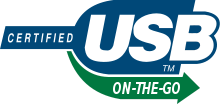 Логотип USB OTG
Логотип USB OTGUSB OTG (аббр. от On-The-Go) — дальнейшее расширение спецификации USB 2.0, предназначенное для лёгкого соединения периферийных USB-устройств друг с другом без необходимости подключения к ПК. Например, цифровой фотоаппарат можно подключать к фотопринтеру напрямую, если они оба поддерживают стандарт USB OTG. К моделям КПК и коммуникаторов, поддерживающих USB OTG, можно подключать некоторые USB-устройства. Обычно это флэш-накопители, цифровые фотоаппараты, клавиатуры, мыши и другие устройства, не требующие дополнительных драйверов. Этот стандарт возник из-за резко возросшей в последнее время необходимости надёжного соединения различных устройств без использования ПК.
Хотя соединение USB OTG выглядит как одноранговое, на самом деле только создаётся такое ощущение — в действительности устройства «договариваются»: сами определяют, какое из них будет мастер-устройством (хостом), а какое — подчинённым. Одноранговый интерфейс USB существовать не может.
USB Wireless
Логотип USB wireless
USB wireless — технология USB (официальная спецификация доступна с мая 2005 года), позволяющая организовать беспроводную связь с высокой скоростью передачи информации (до 480 Мбит/с на расстоянии 3 метра и до 110 Мбит/с на расстоянии 10 метров).
23 июля 2007 года USB Implementers Forum (USB-IF) объявила о сертификации шести первых потребительских продуктов с поддержкой Wireless USB.[2]
USB 3.0
Area SD-PEU3N-2EL (USB 3.0 PCIe card), USB 3.0 хост на базе микросхемы µPD720200 фирмы Renesas
USB 3.0 хаб, демонстрационная плата на базе микросхемы VL810 фирмы VIA
Окончательная спецификация USB 3.0 появилась в 2008 году. Созданием USB 3.0 занимались компании Intel, Microsoft, Hewlett-Packard, Texas Instruments, NEC и NXP Semiconductors.
В спецификации USB 3.0 разъёмы и кабели обновлённого стандарта физически и функционально совместимы с USB 2.0, причём для однозначной идентификации разъёмы USB 3.0 принято изготавливать из пластика синего цвета. Кабель USB 2.0 содержит в себе четыре линии — пару для приёма/передачи данных, плюс и ноль питания. В дополнение к ним USB 3.0 добавляет ещё четыре линии связи (две витые пары), в результате чего кабель стал гораздо толще. Hовые контакты в разъёмах USB 3.0 расположены отдельно от старых в другом контактном ряду. Спецификация USB 3.0 повышает максимальную скорость передачи информации до 5 Гбит/с — что на порядок больше 480 Мбит/с, которые может обеспечить USB 2.0. Таким образом, скорость передачи возрастает с 60 Мбайт/с до 600 Мбайт/с и позволяет передать 1 Тб не за 8-10 часов, а за 40-60 минут.
Версия 3.0 отличается не только более высокой скоростью передачи информации, но и увеличенной силой тока с 500 мА до 900 мА. Таким образом, от одного хаба можно подпитывать большее количество устройств либо избавить сами устройства от отдельных блоков питания.
Фирмой Intel анонсирована[когда?] предварительная версия программной модели контроллера USB 3.0[3]. Но в октябре 2009 года появилась информация (от EE Times со ссылкой на сотрудника одной из крупнейших компаний по производству персональных компьютеров), что корпорация Intel решила повременить с внедрением поддержки USB 3.0 в свои чипсеты до 2011 года. Это решение привело к тому, что до 2011 года данный стандарт не стал массовым, т.к. пользователю было недостаточно просто купить материнскую плату, был необходим дополнительный адаптер.[4] Введение в третью аппаратную версию (англ. Rev.3) чипов Intel P/H/Q67 для построения материнских плат поддержки спецификации USB 3.0[5][6] частично решило данную проблему.
Хост-контроллер USB-3(xHCI) обеспечивает аппаратную поддержку потоков для команд, статусов, входящих и исходящих данных, что дает более полное использование пропускной способности USB-шины. Потоки были добавлены к протоколу USB 3.0 SuperSpeed для поддержки UASP.
Аппаратная поддержка 4 портов USB 3.0 реализована в 3-м поколении процессоров Intel Core чипсетов 7-й серии Ivy Bridge. Apple установила порты USB 3.0 в своих новых MacBook Air и MacBook Pro.
Linux поддерживает USB 3.0, начиная с версии ядра 2.6.31.[7]
В Windows 8 интерфейс USB 3.0 поддерживается без установки дополнительных драйверов.
Кабели и разъёмы USB
Кабели и разъёмы USB 1.x и 2.0
Спецификация 1.0 регламентировала два типа разъёмов: A — на стороне контроллера или концентратора USB и B — на стороне периферийного устройства. Впоследствии были разработаны миниатюрные разъёмы для применения USB в переносных и мобильных устройствах, получившие название Mini-USB. Новая версия миниатюрных разъёмов, называемых Micro-USB, была представлена USB Implementers Forum 4 января 2007 года.
Существуют также разъёмы типа Mini-AB и Micro-AB, с которыми соединяются соответствующие коннекторы как типа A, так и типа B.
Производителями электроники используется разъём, совместимый с Mini USB, содержащий 10 контактов, а не 5, как в оригинале (10-контактный штекер не войдёт в 5-контактный разъём). В частности, данное гнездо можно увидеть в телефонах под маркой Alcatel(TCL), Fly и Philips, где дополнительные контакты используются для возможности использования гарнитуры с микрофоном. Однако после перехода на Micro USB + Mini Jack, в рамках Европейской программы по стандартизации зарядных устройств, использование данного разъёма с 2012 года резко сократилось.
USB-A удачно сочетает долговечность и механическую прочность, несмотря на отсутствие винтовой затяжки. Однако уменьшенные варианты разъёмов, имеющие тонкие пластмассовые выступы, высоко выступающие из подложки гнезда, плохо переносят частое смыкание-размыкание и требуют более бережного обращения.
Сигналы USB (версии ≤2.x) передаются по двум проводам экранированного четырёхпроводного кабеля.
| Номер контакта | 4 | 3 | 2 | 1 |
|---|---|---|---|---|
| Обозначение | GND | D+ | D- | VBUS |
| Цвет провода | Чёрный | Зелёный | Белый | Красный |
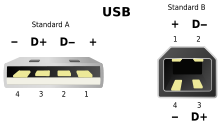 Размещение проводников Размещение проводников | ||||
Здесь GND — цепь «корпуса» для питания периферийных устройств, а VBus — +5 вольт, также для цепей питания. Данные передаются дифференциально по проводам D- и D+ (diff0 и diff1 соответственно, в терминологии официальной документации). Состояния «0» и «1» определяются по разности потенциалов между линиями более 0,2 В и при условии, что на одной из линий (D− в случае diff0 и D+ при diff1) потенциал относительно GND выше 2,8 В.[8] Дифференциальный способ передачи является основным, но не единственным (например, при инициализации устройство сообщает хосту о режиме, поддерживаемом устройством (англ. Full-Speed или англ. Low-Speed), подтягиванием одной из линий данных к V_BUS через резистор 1,5 кОм (D− для режима Low-Speed и D+ для режимов Full-Speed и High-Speed)[9].
Для соблюдения достаточного уровня сигнала в кабеле и недопускания его затухания требуется коррелировать длину кабеля с сечением проводников. Принята практика указания толщины сечения провода в AWG, например «28 AWG/1P…..».
| AWG | Длина, не свыше (см) |
|---|---|
| 28 | 81 |
| 26 | 131 |
| 24 | 208 |
| 22 | 333 |
| 20 | 500 |
Разъёмы USB 3.0 и их совместимость с USB 2.0
- Все разъёмы USB, имеющие возможность входить в соединение друг с другом, рассчитаны на совместную работу. Также это достигается за счет электрической совместимости всех контактов разъёма USB 2.0 с соответствующими контактами разъёма USB 3.0. При этом разъём USB 3.0 имеет дополнительные контакты, не имеющие соответствия в разъёме USB 2.0 и, следовательно, при соединении разъёмов разных версий «лишние» контакты не будут задействованы, обеспечивая нормальную работу соединения версии 2.0.
- Все гнёзда и штекеры между USB 3.0 Тип A и USB 2.0 Тип A рассчитаны на совместную работу.
- Размер гнезда USB 3.0 Тип B несколько больше, чем это могло бы потребоваться для штекера USB 2.0 Тип B и более ранних. При этом предусмотрено подключение в эти гнезда и такого типа штекеров. Соответственно, для подключения к компьютеру периферийного устройства с разъёмом USB 3.0 Тип B можно использовать кабели обоих типов, но для устройства с разъёмом USB 2.0 Тип B — только кабель USB 2.0.
- Гнезда eSATAp (eSATA/USB Combo) рассчитаны на подключение штекеров USB Тип A: USB 2.0 и USB 3.0, но в скоростном режиме USB 2.0.
- Штекер eSATAp, как и прежде, ни в какую версию гнезда USB войти не может.
Изображения разъёмов USB 3.0
| Тип A | Тип B | ||||
|---|---|---|---|---|---|
| Обычный | Mini | Micro | Обычный | Mini | Micro |
 Коннектор USB 3.0 тип А [10] Коннектор USB 3.0 тип А [10] |  Коннектор USB 3.0 тип B [11][12] Коннектор USB 3.0 тип B [11][12] | [13] | [14] | ||
Расположение выводов соединителей USB 3.0 типа A
| № контакта | A | B | micro B | ||||||||
|---|---|---|---|---|---|---|---|---|---|---|---|
| 1 | VBUS (VCC) | VBUS (VCC) | VBUS (VCC) | ||||||||
| 2 | D- | D- | D- | ||||||||
| 3 | D+ | D+ | D+ | ||||||||
| 4 | GND | GND | ID | ||||||||
| 5 | StdA_SSTX- | StdA_SSTX- | GND | ||||||||
| 6 | StdA_SSTX+ | StdA_SSTX+ | StdA_SSTX- | ||||||||
| 7 | GND_DRAIN | GND_DRAIN | StdA_SSTX+ | ||||||||
| 8 | StdA_SSRX- | StdA_SSRX- | GND_DRAIN | ||||||||
| 9 | StdA_SSRX+ | StdA_SSRX+ | StdA_SSRX- | ||||||||
| 10 | StdA_SSRX+ | ||||||||||
| Экран | Экран | Экран | Экран | ||||||||
 Расположение контактов вилки USB 3.0 Micro-B Расположение контактов вилки USB 3.0 Micro-B | |||||||||||
Также существуют разъёмы USB 3.0 Micro ещё двух типов: вилка USB 3.0 Micro-A и розетка USB 3.0 Micro-AB. Визуально отличаются от USB 3.0 Micro-B «прямоугольной» (не срезанной) частью разъёма с секцией USB 2.0, что позволяет избежать подключения вилки Micro-A в розетку Micro-B, а розетку Micro-AB делает совместимой с обеими вилками.
Розетка Micro-AB будет применяться в мобильных устройствах, имеющих бортовой USB 3.0 host контроллер. Для идентификации режима хост/клиент используется вывод 4 (ID) — в вилке Micro-A он замкнут на «землю».
Расположение выводов соединителей USB 3.0 Powered-B
Новый разъём USB 3.0 Powered-B спроектирован с использованием двух дополнительных контактов, что позволяет устройствам предоставлять до 1000 мА другому устройству, например, адаптеру Wireless USB. Это позволяет избежать необходимости в источнике питания для устройства, подключаемого к Wireless USB адаптеру, делая ещё один шаг к идеальной системе беспроводной связи (без отдельного питания). При обычных проводных подключениях к хосту или хабу эти два дополнительных контакта не используются.
Дополнительные контакты питания розетки USB 3.0 Powered-B
| 1 | VBUS | +5V Питание |
| 2 | USB D- | USB 2.0 данные |
| 3 | USB D+ | |
| 4 | GND | Земля |
| 8 | StdA_SSRX- | SuperSpeed приём |
| 9 | StdA_SSRX+ | SuperSpeed приём |
| 7 | GND_DRAIN | Земля |
| 5 | StdA_SSTX- | SuperSpeed передача |
| 6 | StdA_SSTX+ | SuperSpeed передача |
| 10 | DPWR | Дополнительное питание на устройство |
| 11 | GND_D | Земля питания устройства |
Классы устройств
Назначение USB-устройств определяется кодами классов, которые сообщаются USB-хосту для загрузки необходимых драйверов. Коды классов позволяют унифицировать работу с однотипными устройствами разных производителей. Устройство может поддерживать один или несколько классов, количество которых определяется количеством конечных точек (USB endpoints).
Описание кодов классов:[15]
| Код | Название | Примеры использования / примечание |
|---|---|---|
| 00h | N/A | Не задано |
| 01h | Audio | Звуковая карта, MIDI |
| 02h | Communication Device (CDC) | Модем, Сетевая карта, COM-порт |
| 03h | Human Interface Device (HID) | Клавиатура, Мышь, Джойстик |
| 05h | Physical Interface Device (PID) | Джойстик с поддержкой Force feedback |
| 06h | Image | Веб-камера, Сканер |
| 07h | Printer | Принтер |
| 08h | Mass Storage Device (MSD) | USB-накопитель, Карта памяти, Картридер, цифровой проигрыватель, Цифровая фотокамера |
| 09h | USB hub | USB-хаб |
| 0Ah | CDC Data | Используется совместно с классом CDC |
| 0Bh | Smart Card Reader (CCID) | Считыватель смарт-карт |
| 0Dh | Content security | Биометрический сканер |
| 0Eh | Video Device Class | Веб-камера |
| 0Fh | Personal Healthcare | Индикатор пульса, медицинское оборудование |
| DCh | Diagnostic Device | Используется для проверки совместимости с USB |
| E0h | Wireless Controller | Bluetooth-адаптер |
| EFh | Miscellaneous | ActiveSync-устройства |
| FEh | Application-specific | IrDA-устройства, режим обновления прошивки (DFU) |
| FFh | Vendor-specific | На усмотрение производителя |
Недостатки USB 2.0
Хотя пиковая пропускная способность USB 2.0 составляет 480 Мбит/с (60 Мбайт/с), на практике обеспечить пропускную способность, близкую к пиковой, не удаётся (~33,5 Мбайт/с на практике). Это объясняется достаточно большими задержками шины USB между запросом на передачу данных и собственно началом передачи. Например, шина FireWire, хотя и обладает меньшей пиковой пропускной способностью 400 Мбит/с, что на 80 Мбит/с (10 Мбайт/с) меньше, чем у USB 2.0, в реальности позволяет обеспечить бо́льшую пропускную способность для обмена данными с жёсткими дисками и другими устройствами хранения информации. В связи с этим разнообразные мобильные накопители уже давно «упираются» в недостаточную практическую пропускную способность USB 2.0.
Критика
Большинство разъёмов Mini и Micro USB не имеют достаточно надежного крепления к печатной плате, из-за чего, при достаточно высоких механических нагрузках, могут отрываться вместе с печатными дорожками и площадками, в большинстве случаев приводя к необходимости полной замены платы в связи с невозможностью надежного восстановления оторванных печатных дорожек. Данный недостаток наиболее часто проявляется в малогабаритных устройствах, например, в телефонах или карманных цифровых проигрывателях.[источник не указан 158 дней]
Протокол USB Mass Storage, представляющий собой метод передачи команд SCSI по шине USB, имеет бо́льшие накладные расходы, чем соответствующий ему протокол SBP-2 шины FireWire/1394. Поэтому при подключении внешнего диска или привода CD/DVD по FireWire удаётся достичь большей скорости передачи данных. Кроме того, USB Mass Storage не поддерживался в старых ОС (включая Windows 98), и требовал установки драйвера. SBP-2 же в них поддерживался изначально. Также в старых ОС (Windows 2000) протокол USB storage был реализован в урезанном виде, не позволяющем использовать функцию записи CD- и DVD-дисков на подключённом по USB дисководе, SBP-2 никогда не имел таких ограничений.
Шина USB строго ориентирована, поэтому соединение двух компьютеров требует дополнительного оборудования. Соединение оборудования без компьютера, например, принтера и сканера или же фотоаппарата и принтера было определено стандартом USB OTG, ранее же эти реализации были завязаны на конкретного производителя. Шина 1394/FireWire изначально не подвержена этому недостатку (например, можно соединить две видеокамеры).
Тем не менее, ввиду лицензионной политики Apple, а также значительно более высокой сложности оборудования, 1394 менее распространён, материнские платы многих компьютеров не имеют контроллера 1394. Что касается периферии, поддержка 1394 реализована во множестве корпусов для внешних накопителей на основе НЖМД (особенно премиум-сегмента) и приводов оптических дисков, мультимедиа интерфейсах, камкордерах.
Следует также отметить, что Apple использует в своих компьютерах и порт 1394b, известный как FireWire800, пиковая скорость передачи данных которого составляет 800 Мбит/сек.
См. также
Примечания
Ссылки
- USB Implementers Forum, Inc. (англ.)
- USB Specifications (USB 3.0, USB 2.0, Wireless USB) (англ.)
- Обзор устройств USB 3.0 (рус.)
- USB 3.0 — уже в разработке
- USB 3.0. Новые подробности
- Фотографии разъёмов USB 3.0
- USB News (нем.)
- Распайка разъёма USB 1.1 и 2.0
- Распайка разъёма USB (A, B, mini)
- List of USB ID’s (Vendors, devices and interfaces) (англ.)
- Обзор по USB (+ сравнение различных интерфейсов с USB по нескольким параметрам)
- USB in a NutShell (экстракт стандарта для разработчиков периферии) (англ.)
- Кабели и разъёмы USB 1.x и 2.0 — megaworldltd.ru, 2012
- USB in a NutShell — перевод на русский язык
- Lakeview Research — USB Central (For developers of USB devices, firmware, and host software.) (англ.)
- V-USB — программная реализация протокола USB для микроконтроллеров Atmel AVR.
- Первое знакомство с USB 3.0 в качестве интерфейса ВЖД
- SuperSpeed USB 3.0 FAQ (SuperSpeed USB 3.0 Вопросы и Ответы) (англ.)
- SuperSpeed USB 3.0 FAQ — перевод на русский язык
- Яшкардин В.Л. USB. Спецификация универсальной последовательной шины.. SoftElectro (2011). Архивировано из первоисточника 25 августа 2011.
- Виды USB-разъёмов и штекеров с точки зрения обычного пользователя — pc-hard.ru, 2012
Литература
- Скотт Мюллер. Модернизация и ремонт ПК (глава 15 — Последовательный, параллельный и другие интерфейсы ввода/вывода — USB) = Upgrading and Repairing PCs. — 17 изд. — М.: «Вильямс», 2007. — С. 1016—1026. — ISBN 0-7897-3404-4



